Как проверить Андроид на вирусы онлайн бесплатно
Рынок мобильных телефонов на сегодняшний день делится на 2 основные категории: смартфоны на базе iOS и Android. Да, у второй группы есть свои отдельные ответвления в виде модифицированных операционных систем, например, Xiaomi, MIUI и другие, но в целом они строятся на базе Linux, поэтому алгоритмы вирусов примерно одинаковы. И так как аудитория пользователей этой ОС действительно огромная, тысячи различных групп по всему миру разрабатывают и распространяют различные модификации вредоносного ПО, чтобы заработать на этом как можно больше денег.
И если владельцы устройств с iOS вообще далеки от этой проблемы, то пользователям с андроидами приходится самостоятельно продумывать всевозможные обходы этой проблемы. Кому-то достаточно просто не использовать root-права, другие же устанавливают лицензионные антивирусы, а третьи попросту имеют опыт работы с подобными системами и уже по поведению своего девайса могут определить, подхватили ли они «заразу» или нет. Чтобы избавить вас от подобных проблем, в рамках этого материала мы рассмотрели все способы проверки смартфона с андроидом на наличие вирусов при помощи разных сервисов и приложений.
Как вирусы попадают на смартфон с Android
Даже если вы будете знать, каким образом устранить вирусы со своего девайса, необходимо понимать, откуда они берутся и как попадают в систему, чтобы в дальнейшем избежать такой ситуации. Можно выделить несколько факторов, влияющих на повышение угрозы вашего устройства, причем все они зависят напрямую от действий владельца:
- Рекламные баннеры. При посещении различных сайтов может показываться реклама, как стандартная, например, от Яндекса или Google, так и вредоносная, распространяемая сторонними сервисами. Обычно в таких баннерах пользователя призывают установить дополнительное ПО, аргументируя это тем, что его система заражена или же просят обновить систему, потому что у него установлена старая версия. И как только пользователь кликает по баннеру, происходит установка дополнительного приложения и на телефон попадает вирус;
- Программы и игры. Это своего рода ловля «на лоха». Здесь акцент на «жадных» пользователей, которые не хотят платить за оригинальные версии игр или приложений. Им предлагают скачать взломанные версии, в которых уже все активировано и настроено. Как только пользователь загружает и устанавливает на свой телефон такое ПО, вирус мгновенно попадает в оболочку и уже там продолжает скачивать дополнительные вредоносные модули;
- Отдельные файлы. Это могут быть как картинки, так и музыка, и прочие типы файлов. При загрузке фактически качается не то, что вам нужно, а файл с вшитым вирусом. Как только он попадает на устройство, то активизируется и получает полные root-права для дальнейших действий.

Примерно тоже самое будет со смартфоном, если просто разрешить установку приложений из непроверенных источников и скачать файл формата apk, пусть и с другого телефона, а потом перекинуть себе. Как только вы его установите, есть вероятность, что ваш девайс в скором времени будет заражен. Такие файлы рекомендуется устанавливать только с проверенных форумов и обязательно проверять на наличие вирусов.
Способы проверки андроида на вирусы
Проверять ваш Android на наличие вредоносного ПО можно как при помощи встроенных средств Google, так и отдельными программами, сервисами, при подключении к компьютеру. В целом вариантов довольно-таки много, и вы уже сами выбираете, каким действовать. Но если ситуация критичная, рекомендуем проверять всеми, следуя от одного пункта к другому.
Мобильные антивирусы на смартфоне
По умолчанию в смартфонах на базе Android нет антивирусов и необходимо их загружать в Google Play. В основном это продукты крупных компаний, занимающихся разработкой подобных программ для настольных компьютеров. Из наиболее эффективных продуктов для работы со смартфонами можно выделить такие антивирусы, как:
- Avast;
- Kaspersky Antivirus;
- Web;
- AVG Антивирус и другие.
Любое из этих приложений вы можете скачать через Google Play или на официальном сайте разработчика (вас все равно переадресует в сервис). Устанавливаете любой антивирус, активируете пробный период, если не хотите приобретать лицензию, обновляете базы данных до актуальных и проверяете устройство на наличие вредоносного ПО. Время проверки напрямую зависит от количества файлов, которые хранятся на вашем смартфоне, а также от количества установленных приложений.
Также рекомендуем вам использовать только один антивирус на смартфоне, иначе они могут конфликтовать друг с другом. Если решили поменять защитное ПО, то перед инсталляцией удалите старое, а только потом устанавливайте другое. Система будет автоматически проверять все устанавливаемые программы и файлы, а также запретит доступ к нежелательным сайтам при наличии Firewall и прочих сетевых сканеров. Но для этих опций, как правило, требуется покупка лицензии. Если вам действительно важна вся информация на смартфоне, лучше оплатить продукт один раз в год и получить максимальный уровень защиты.
Компьютерные антивирусы
В этом случае проверка осуществляется не через антивирус смартфона, а отдельную программу на компьютере. В целом процесс поиска будет не сильно отличаться от мобильного варианта, но некоторые угрозы все же может упустить, например, поведение определенных служб в Android, так как поиск осуществляется лишь по маске файлов.
- Перед подключением устройства зайдите в пункт «Настройки» в своем мобильном, найдите вкладку «Для разработчиков» и в настройках подключения укажите тип MTP. Это необходимо для того, чтобы система определила ваш смартфон как мультимедиа;

- Подключите телефон к компьютеру при помощи USB-кабеля, после чего дождитесь, пока необходимые драйвера не будут установлены автоматически;

- Далее система определит два типа памяти: внутреннюю телефона и внешнюю, если установлена SD-карта;
- Запустите антивирус на своем компьютере. Например, в нашем случае это Касперский. Выберите тип проверки (в нашем случае это «Проверка внешних устройств», указав конкретный локальный диск, и запустите процесс;
- Как только диск будет проверен, повторите процедуру с SD-картой. Если вирусы будут найдены, то антивирус автоматически поместит их в карантин и удалит с вашего устройства.

Проверка смартфона через компьютерные антивирусы не дает 100% гарантии результата, но является отличным дополнительным средством защиты, особенно если ранее вы уже проверяли свой смартфон через мобильный антивирус. Не пренебрегайте этим методом и обязательно сохраняйте логи отчетов, если будут найдены конкретные угрозы, чтобы потом проверить повторно и сравнить результаты.
Онлайн сервисы для проверки
Сразу стоит отметить, что подобные сервисы предназначены для проверки конкретных файлов. То есть, вы не сможете провести полное сканирование своего смартфона ввиду несовместимости двух платформ. Здесь можно указать путь к любому файлу на вашем телефоне, будь то картинка, музыка, приложение.
Вирустотал
Данный сервис позволяет проверять не только файлы, но и ссылки на различные сайты, ссылки на конкретные файлы в сети. Проверка осуществляется практически по всем антивирусам, которые только существуют на данный момент. А это более 100 различных продуктов от мировых компаний.
- Со своего мобильного телефона заходите на сайт https://www.virustotal.com/gui/home/upload и во вкладке File выбираете файл со своего смартфона;
- Подтверждаете выбор и ожидаете, пока процесс проверки не будет завершен. Если хоть одним антивирусом будут найдены вредоносные элементы, в соответствующем окошке об этом будет информация. Проверка осуществляется в порядке очереди, причем вы будете видеть, что именно нашел какой антивирус.

Kaspersky VirusDesk
Даже если у вас нет активированных лицензий Касперского, вы можете воспользоваться бесплатным сервисом для проверки ссылок и файлов. Все данные проверяются по той же технологии, что и основные продукты компании, поэтому можете быть уверены в надежности данного сервиса.
- Перейдите по ссылке https://virusdesk.kaspersky.ru со своего смартфона на Android и укажите путь к файлу;
- Нажмите кнопку «Проверить» и подождите, пока система не проведет полный анализ файла. Время во многом зависит от вложенности данных и объема, но в целом занимает не более двух минут;
- Как только проверка будет завершена, на экране своего смартфона вы увидите отчет, в котором будет представлена подробная информация.

Внимание! Учтите, что в этом сервисе есть ограничение по объему файла. Максимальный объем не должен превышать 50 Мб.
AVC UnDroid
Основное отличие сервиса AVC UnDroid в том, что он ориентирован конкретно на проверку приложений (формат файлов .apk), поэтому вы сможете проверять любые загруженные со сторонних сайтов программы и игры. Единственный минус в том, что на данный момент действует ограничение в 7 Мб, но вы его можете расширить, если зарегистрируетесь на сайте.
- Для проверки конкретного .apk приложения перейдите на сайт сервиса по ссылке https://undroid.av-comparatives.org и нажмите вкладку Select APK;
- Чуть ниже вы можете указать сайт, с которого вы скачали этот файл. В основном там зарубежные порталы, и если в списке есть нужный, то обязательно выберите его;
- Далее нажмите вкладку Start Scan и дождитесь окончания процедуры. По времени это занимает несколько минут. По окончанию вы получите подробный отсчет.

Вариантов проверок файлов и ссылок много, но практически все сервисы похожи между собой. Они при помощи специальных виртуальных машин запускают сотни сканирований одного и того же файла, получают отчеты со всех антивирусов и формируют вам подробную детализацию с найденными угрозами. Самый проверенный сервис – это, конечно же, вирустотал. Он существует уже более 10 лет и за этот срок расширил свои возможности по сравнению с конкурентами.
Google Play Protect
В сервисе Google Play есть свой отдельный инструмент для анализа загружаемых приложений. По умолчанию они проверяются еще на стадии первой публикации разработчиками, и только после этого попадают в открытый доступ сервиса, но многие из них, как ни странно, распространяются с вирусами. Чаще всего это происходит после небольших обновлений, специально выпускаемых разработчиками.
Но помимо стандартной защиты есть еще компонент Google Play Protect. Основная его задача – проверка приложения на стадии загрузки. Если в нем окажутся какие-либо угрозы, то проверка прекратится. Вы, когда загружаете игры или программы в Google Play, видели оповещения о том, что угрозы не найдены? Вот это и есть пример работы данного компонента. Все установленные приложения автоматически проверяются через сервера Google раз в сутки, а также при инсталляции.
Найти данный компонент вы можете в приложении Google Play. Нужно лишь кликнуть по иконке меню и выбрать пункт «Play Защита». Чтобы он был вам доступен, обязательно нужно быть авторизованным под своей учетной записью в Google.
Как уберечь смартфон от заражения вирусами?
Если вы столкнулись с такой плачевной ситуацией, когда ваш телефон оказался заражен вирусами, но вам в итоге удалось их удалить с помощью наших рекомендаций или специализированных сервисов, можно все же подумать наперед и предпринять ряд мер, чтобы ситуация не повторилась. Пунктов будет несколько:
- Обязательно установите себе антивирус на смартфон. Так как рынок устройств на базе Android действительно огромный, вирусная активность здесь будет расти с каждым днем, и собственными силами трудно будет обеспечить защиту. Можно использовать бесплатные версии, но лучше один раз приобрести лицензию на год;
- При просмотре почты не переходите по ссылкам, которые отправлены от неизвестных пользователей. Не скачивайте файлы из вложений и не открывайте картинки, если не уверены в надежности отправителя;
- При серфинге в интернете не кликайте по сомнительным баннерам. Помните, что в браузере вас никогда не будут оповещать о обновлении системы, снижении защиты антивируса. Это все уловки мошенников, рассчитанные на наивных пользователей;
- Если не уверены, то не включайте root-права на своем смартфоне, иначе это может пагубно сказаться на всей операционной системе при неправильной эксплуатации;
- Загружайте приложения из сервисов Google и даже в этом случае обязательно читайте отзывы пользователей. Если в программе были обнаружены ранее вредоносные оболочки, об этом обязательно будут отзывы других владельцев.
Вариантов защиты от вирусов на андроиде довольно много, но в конце хотелось бы затронуть еще категорию людей, покупающих китайские подделки смартфонов или неизвестных фирм. Часть продукции такого качества поставляется уже с зараженной прошивкой, в которой есть свои стандартные приложения с уязвимостями. Благодаря им при подключении к интернету загружаются еще вирусы, и в итоге у пользователя даже новый смартфон со временем превращается в «ящик Пандоры», который творит все, что хочет.
Приобретайте смартфоны известных компаний в официальных магазинах, а уж если решили воспользоваться китайскими сервисами, то для России и СНГ в Aliexpress лучше воспользоваться Tmall – официальный представитель в нашей стране от данного сайта.
Поделиться ссылкой:
Как андроид проверить на вирусы? 4 способа проверить андроид телефон на вирусы.
Ежегодно для ОС Android растет число вредоносных приложений и файлов. А мошенники и хакеры, придумывают более изощренные способы похищения денег и личной информации с телефона. Поэтому важно подготовится и знать, как андроид проверить на вирусы.
Способы проверки андроид телефона на вирусы
Различают четыре метода диагностирования мобильного устройства на наличие вирусов:
- Мобильными антивирусами.
- При помощи компьютера.
- Онлайн проверка.
- Google Play Protect.
Способ 1: Мобильные антивирусы
Проверка мобильными антивирусами — наиболее простой метод, доступный каждому владельцу Android телефона или планшета и не требующий наличие ПК. Для проверки используются Android-приложения, работающие по тому же принципу, что и на настольных версиях ОС. Мобильные антивирусы позволяют выявлять и удалять установленные приложения с вредоносным кодом, сообщить об имеющихся уязвимостях, не желательных действиях или файлах.
Инструкция для проверки:
- Скачать и установить антивирусное приложение. Для этого следует перейти по ссылке https://androfon.ru/antivirus-android, где собраны популярные и востребованные антивирусные утилиты. Либо перейти в магазин приложений Google Play и указать в поиске «антивирус».
- Запустить антивирусную программу и провести сканирование угроз. Для этого понадобится обновить сигнатуры – базу данных.
- При необходимости настроить утилиту для углубленного анализа. Это увеличит продолжительность сканирования, но повысит вероятность обнаружения угроз.
- Дождаться окончание проверки, принять решение, в случае обнаружения вирусов: удалить, вылечить, поместить в карантин и т.д.
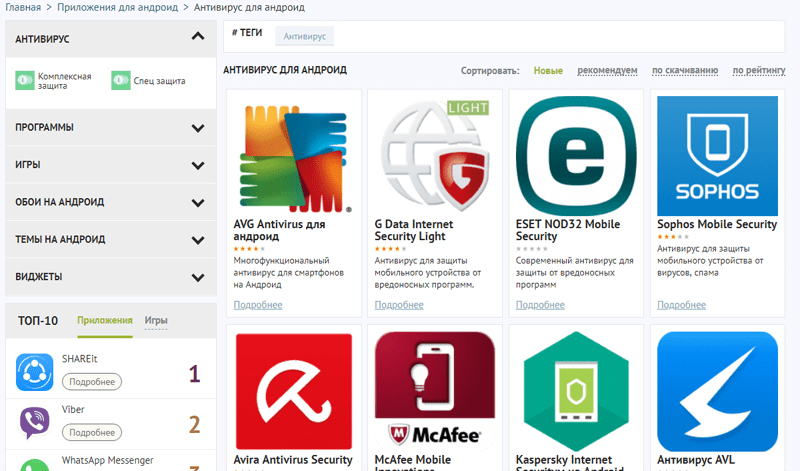
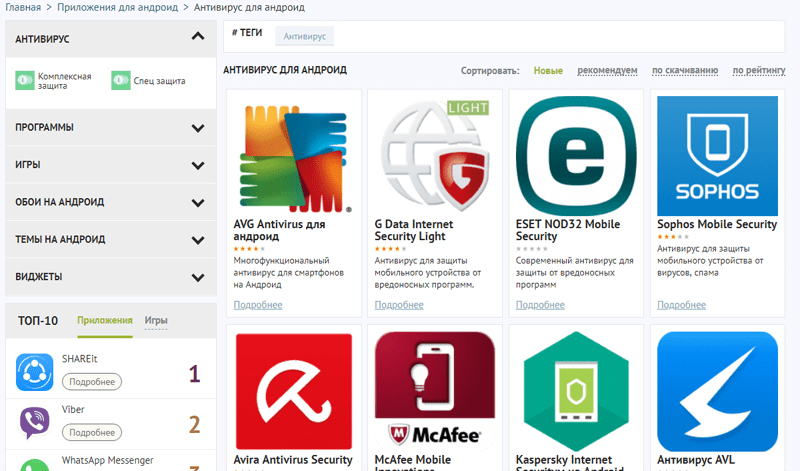
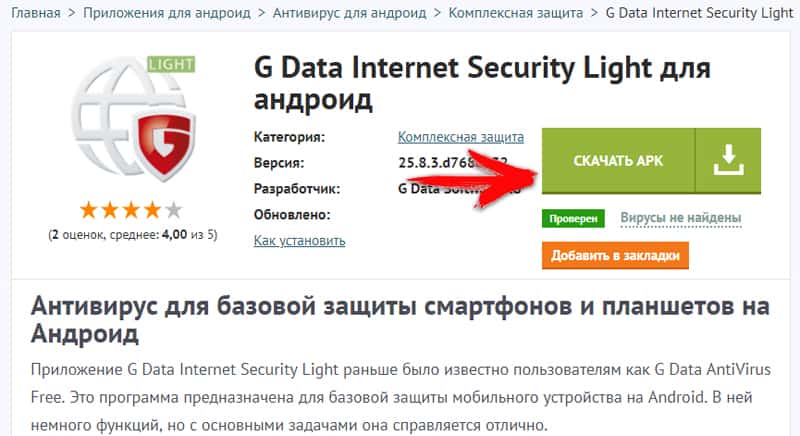
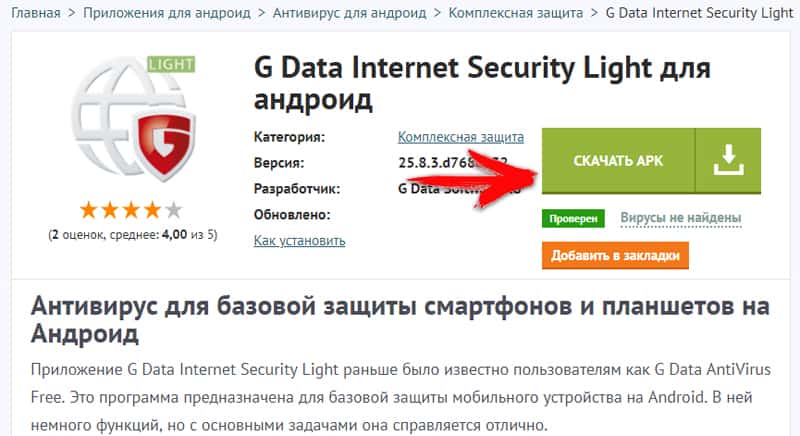
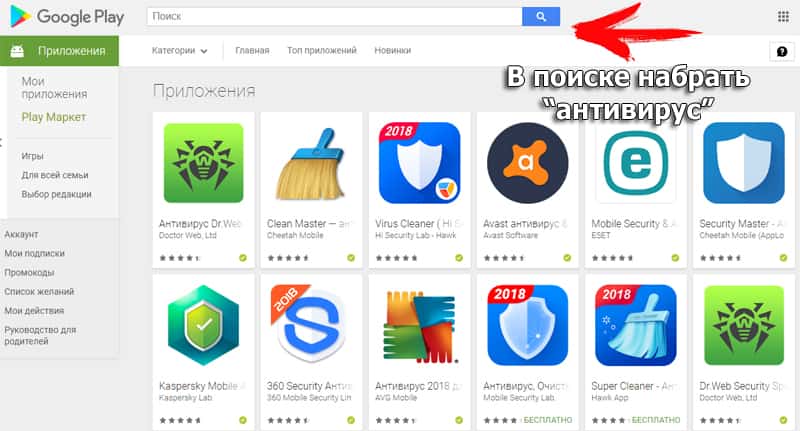
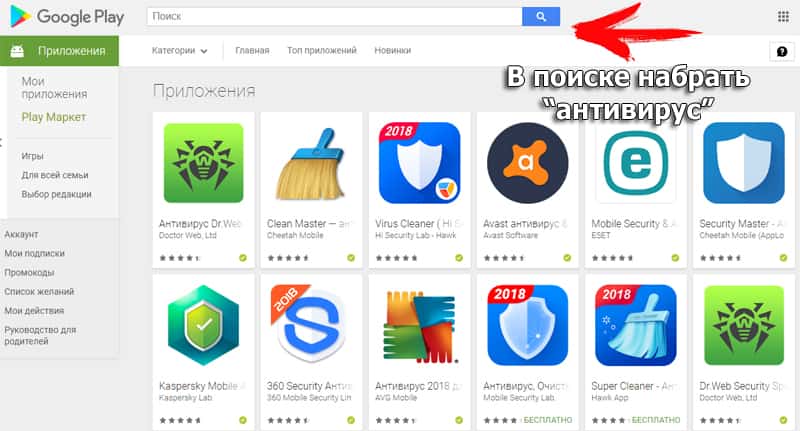
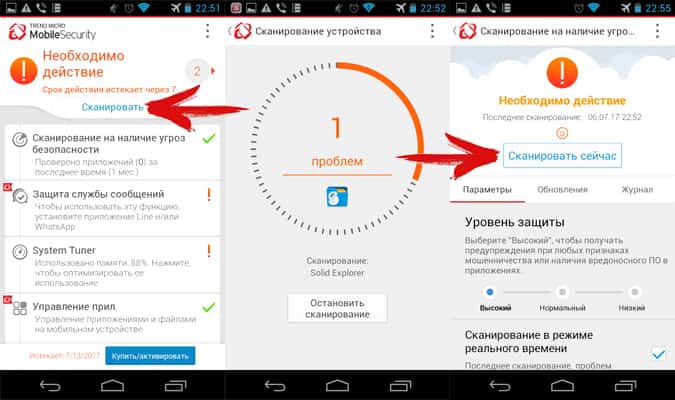
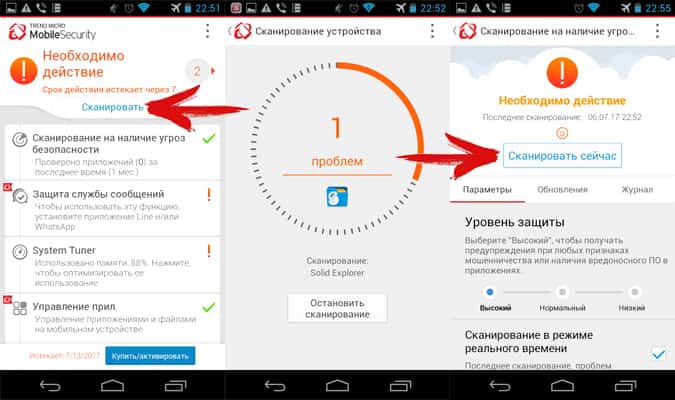
Важно!
Для надежности рекомендуется установить и провести сканирование андроид телефона несколькими антивирусами.
Перед установкой новой утилиты, необходимо удалить предыдущую программу, что бы избежать конфликтов в системе.
Большинство антивирусов распространяются по платной лицензии, при этом разработчики часто предоставляют пробную версию на 1-4 недели бесплатно. Не стоит пренебрегать пробной лицензии, так как это позволит воспользоваться всеми преимуществами антивируса.
Перед установкой антивируса, желательно посетить независимую организацию AV-TEST, специализирующуюся на тестировании программ безопасности.
При скачивании антивирусной программы через Google Play, стоит сопоставить название утилиты и разработчика. Часто злоумышленники загружают поддельные приложения с похожим названием.
Ниже представлен обзор и сравнение популярных антивирусных приложений.
Способ 2: При помощи компьютера
Метод аналогичен предыдущему, только вместо мобильного антивируса, для проверки андроид телефона на вирусы используется настольная версия, предназначенная для ПК. Диагностика такого типа позволяет выявить скрытые угрозы, упущенные мобильной версией. Обнаружить нежелательные файлы, а так же проверить программы, скачанные не из официальных магазинов приложений.
Инструкция, как проверить телефон андроид на вирусы через компьютер:
- Требуется подключить устройство к компьютеру, где установлена антивирусная программа. В ином случае требуется скачать и установить утилиту. Для этого использовать только официальные ресурсы.
- В настройках подключения телефона, указать МТР (Media Transfer Protocol). Это нужно что бы отобразить память устройства в виде съемных дисков.
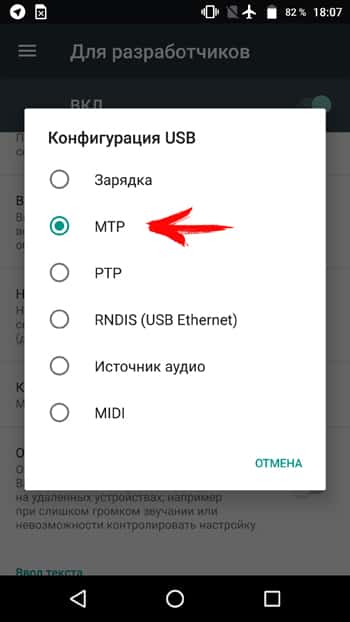
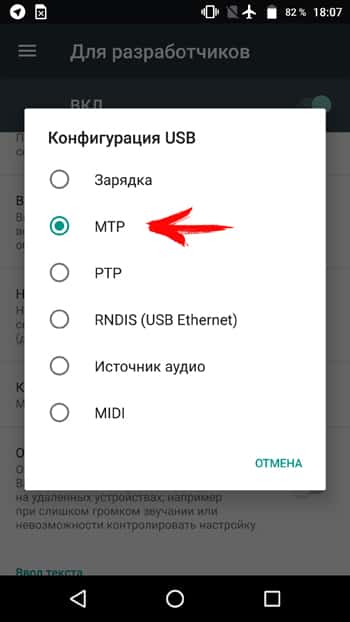
Часто система Android предлагает выбрать тип подключения, в момент сопряжения устройства с ПК. Если это не произошло, требуется активировать пункт вручную. Обычно это делается в пункте «память», раздела настроек, иногда в пункте «для разработчиков». Что бы попасть в последний, требуется 7 раз нажать на номер сборки в пункте «о телефоне».
- После отображения внутренней и/или внешней памяти, необходимо поочередно провести сканирование. Для этого подсветить диск, нажать правую кнопку мыши и выбрать, в контекстном меню пункт, связанный со сканированием.
- Дождаться окончание операции и удалить найденные вредоносные файлы.
Способ 3: Онлайн проверка
Многие пользователи предпочитают скачивать программы со сторонних или пиратских магазинов приложений. Часто это приводит к установке вируса, под видом нормальной программы. Поэтому перед установкой рационально проверить файл облачным антивирусом или онлайн сканером. Сервис проанализирует содержимое установочного apk-файла и сверит данные с известными вирусными базами. Подобные сервисы придутся весьма кстати пользователям с отсутствующим доступом к компьютеру или при отсутствии желания связываться с мобильными антивирусами.
Инструкция для онлайн проверки:
- Находим сервис для проверки. В качестве примера воспользуемся бесплатной службой virustotal.
- Скачиваем понравившееся приложение. Для примера используем один из антивирусов нашего каталога — G Data Internet Security Light, доступного по ссылке. https://androfon.ru/antivirus-android/g-data-internet-security-light
- На страничке virustotal, вкладка «файл», указываем расположение установочного приложения. Это действие доступно как с ПК, так и с мобильного устройства.
- Если файл превышает объем 128 МБ, следует указать прямую ссылку на приложение, в соседней вкладке «URL-адресс».
- Дожидаемся результатов анализа, убеждаемся, что приложение безопасное, после чего производим установку на мобильное устройство.
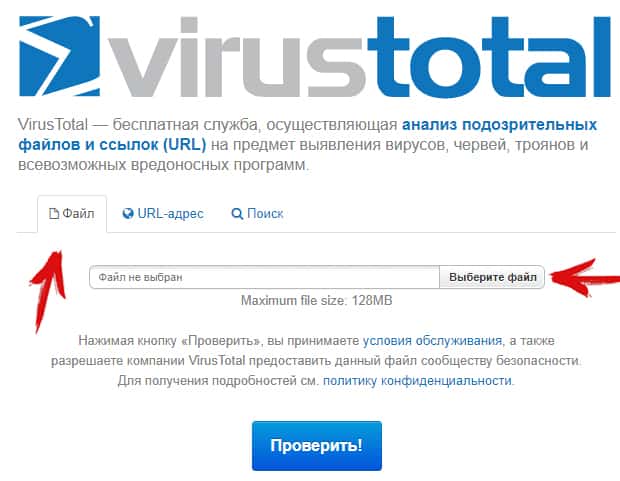
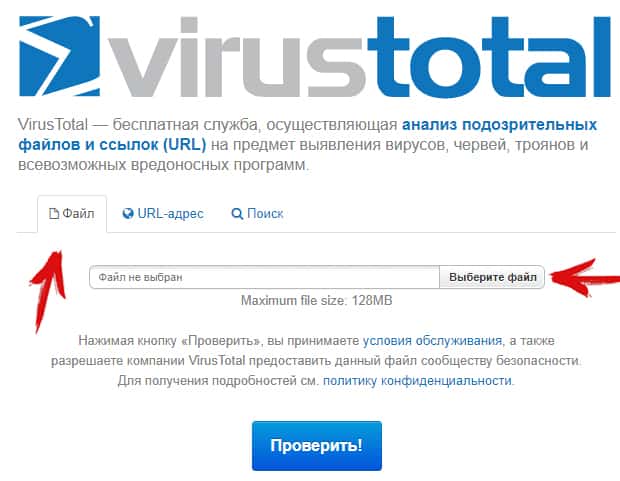
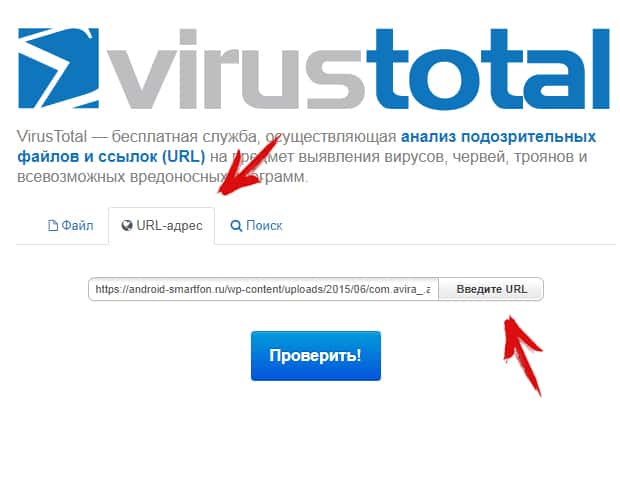
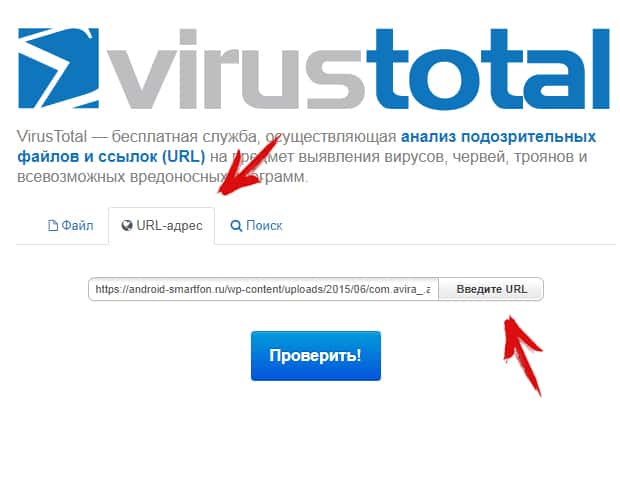
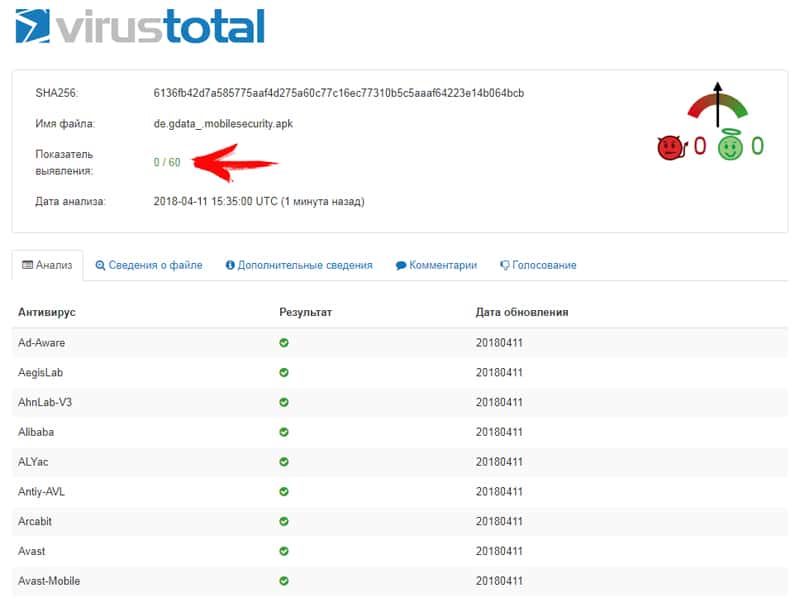
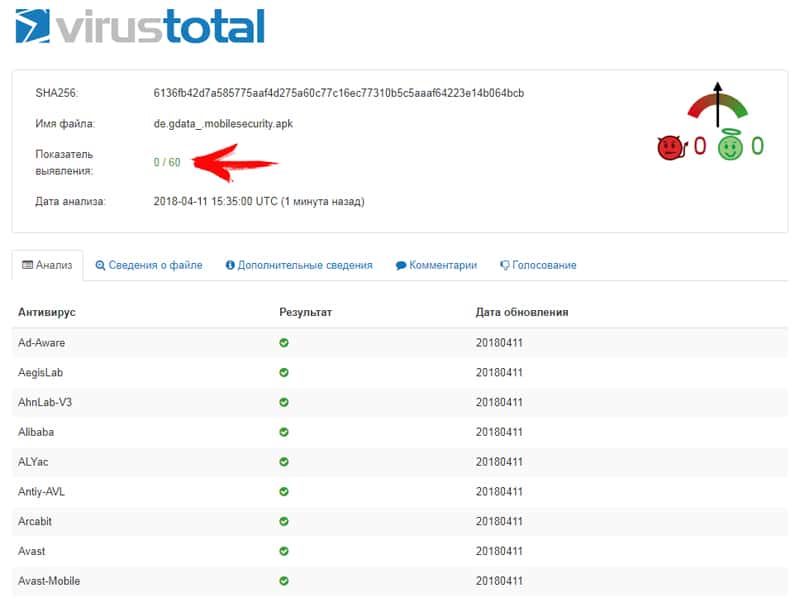
Способ 4: Google Play Protect
ОС Android располагает встроенной защитой от вредоносных программ — Google Play Protect. Это пассивный антивирус, качество которого оставляет желать лучшего, что подтверждают результаты AV-Test. При этом система регулярно улучшается, а вместе с этим и польза.
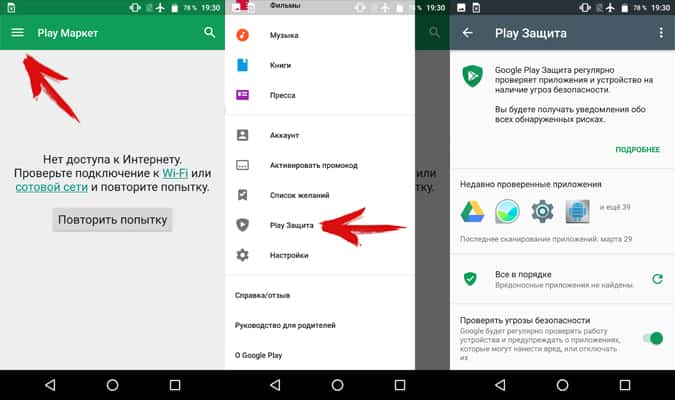
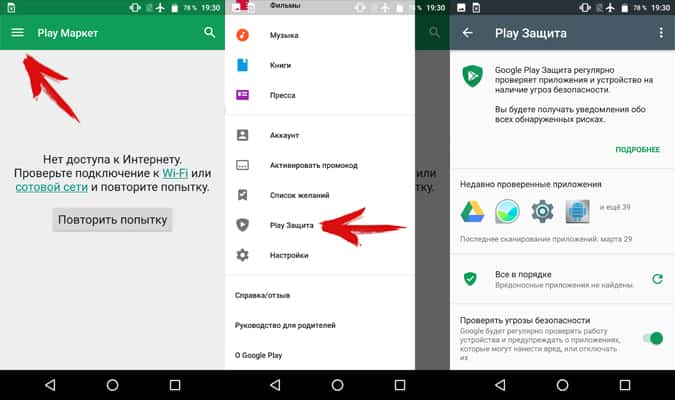
Защита Google Play Protect работает в фоновом режиме. При наличии интернета, раз в сутки проверяются установленные приложения. Аналогичная проверка выполняется в момент установки программы через Google Play. Если обнаружится вредоносный код, установка прекратится. На практике такое встречается редко или не бывает вообще.
Для использования Google Play Protect, достаточно добавить в мобильное устройство аккаунт Google. После чего перейти в магазин приложений. Вызвать скрытую панель слева и выбрать пункт «Play защита». В новом окне появится информация о текущем состоянии устройства.
Видео: Лучшие антивирусы для андроид Топ-5
Вывод
Вирусы и вредоносные файлы требуется немедленно удалять, а чтобы их обнаружить необходимо систематически проводить проверку андроид устройства на вирусы и вредоносное ПО. Своевременное обнаружение и принятие соответствующих мер, позволят предотвратить утечку личной информации, сберечь средства на мобильном и банковском счету. Если вирусы присутствуют в системных приложениях и не поддаются удалению, обязательно обратитесь к продавцу или в сервисный центр, для решения проблемы.
Post Views: 1 106
Как Проверить Телефон На Вирусы Онлайн Бесплатно 5 Сервисов
Добрый день, друзья. Как проверить телефон на вирусы онлайн? Многие пользователи устали от постоянной установки и удалении антивирусов, скачиваний их баз и активации ключей. Но, не все знают, что можно проверять свои гаджеты без установки приложения.


Я провёл анализ 5 отличных, бесплатных, производительных сервисов, функционирующих online (имеется в виду, что проверка проходит прямо в браузере). Поэтому, у человека есть возможность убедиться, присутствует ли вредоносное ПО на определённом файле смартфона, не применяя при этом какого-либо приложения.
Давайте же разберём, какому сервису стоит доверить свой гаджет, чтобы он смог его проверить на наличие вредителей. Подходит ли этот online-ресурс для системы Android? Итак, давайте разбирать сервисы для проверки смартфонов на наличие вирусов.
ESET Online Scanner
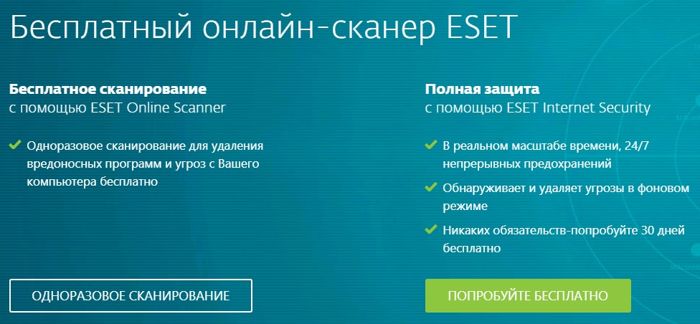
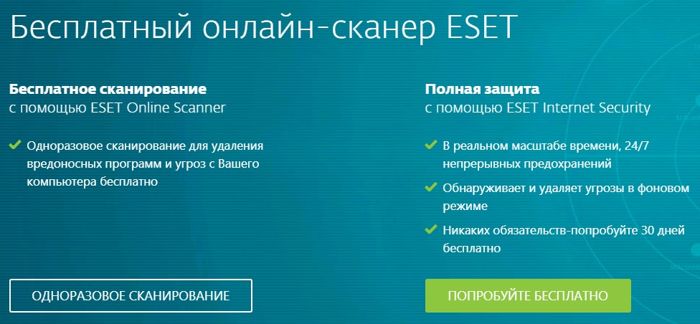
Это ресурс создан, как онлайн антивирус от компании ESET. Создатели рекомендуют его использовать для комплексного и эффективного сканирования. Функционирует он прямо из обозревателя, анализируя элементы без всякой установки на телефон или ПК.
Видео работа ESET online
Отличается сервис он программы ESET тем, что на ресурсе вы сможете бесплатно проверить свой гаджет на наличие вирусов (по крайней мере его часть). Разумеется, и сканировать данный сервис будет не так подробно, как это делает программа антивирус. Как говорят создатели, online-антивирус отлично ищет трояны, новые вирусы, черви и фишинги.
Человек имеет право выбирать элементы на ЖД под сканирование. Что интересно, для подобного сканирование вам не нужны какие-нибудь права, вроде прав админа. Окончив поиск, ESET предложит вам деинсталлировать вредителей, которые он нашёл или расположить их в карантине.
Другими словами, очистка от вредоносных ПО с использованием данного online антивируса полезна в разных ситуациях. Например, когда вы желаете произвести сканирование не вашего ПК (а чужого), проанализировать флешь карту на предмет вирусов. Но, права админа у вас отсутствуют или вы не желаете устанавливать ещё один антивирус (что разумно).
ESET online Scanner
Kaspersky Online Scanner


Данный online ресурс от самого антивируса Касперского под Android. Сканирует файлы и ссылочки в сети. При этом, для него не нужно дополнительно устанавливать на смартфон различные приложения.
Когда вы загружаете файл, онлайн Касперский начинает его сканировать, сопоставляя со своими обширными базами по существующим угрозам, затем человек получает результат. В это время сервис проверяет md5, SHA1 и SHA256 хэши. Каждая его база довольно часто обновляется, об этом вы можете узнать по надписи, находящейся выше строки, в которую происходит загрузка файлов. Например, я пишу эту статью 19.11.2019, и проверенная база отмечена этим же числом.
Если анализ данного сканирования отрицательный, в этот момент Касперский выдаёт вердикт: данный файл имеет заражение или он подозрительный (возможно, заражен).
Запомните: отличием сервиса от элементарного антивируса является то, что вам даётся возможность произвести проверку файлов на вредителей. Но, внедрить зараженный элемент в карантинную зону или сразу вредителя деинсталлировать нельзя. Вы можете это выполнить только ручным способом.
Вы можете загрузить элементы со смартфона до ёмкостью 50 Мб. При этом, нельзя произвести пакетную обработку. Сервис вирусы не удаляет, их удалить может только сам пользователь.
Видео про проверку Касперским онлайн
Зайти на online ресурс Kaspersky
VirusTotal поиск вредителей
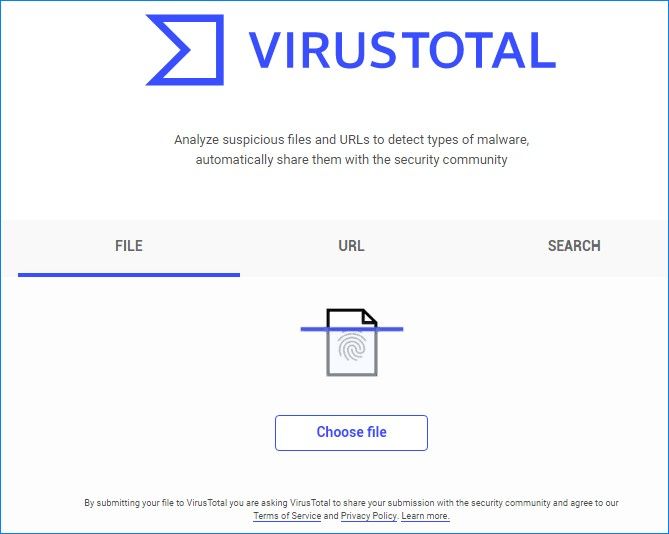
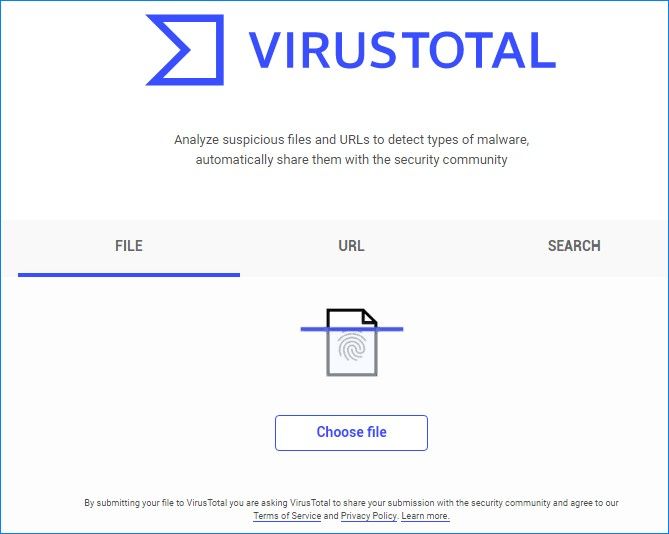
ВирусТотал представляет собой отличный и бесплатный ресурс, на котором можно проверить наличие вредоносных программ online. Данный ресурс анализирует файлы или коды сервисов интернета. Каждый ресурс, который находится под подозрением, ВирусТотал анализирует на наличие червей, троянов, малвари и прочих вредоносных вирусных угроз. Также, самое главное, этот ресурс может проверить Android, есть ли в нём вредители.
Видео про пользование этим ресурсом
Ресурс ВирусТотал кроме прочего, может найти вредителя в комментариях, размещёнными людьми на файлах и URL адресе. Можно проверить пассивную DNS информацию и получить данные, которые касаются определённого домена или IP адреса.
ВирусТотал сохраняет у себя на базе всю информацию. Что позволяет людям просматривать отчет с информацией MD5, SHA1, SHA256. С помощью поисковой выдачи вы можете получить подробную информацию про анализ, который был проведён с заинтересовавшем вас ресурсом.
Сканирование на VirusTotal
Онлайн сервис VirSCAN


VirSCAN.org является бесплатным online ресурсом, чтобы анализировать подозрительные элементы с использованием сразу нескольких технологий в одно время. После проверки Ресурс даст вам файл с данными по их безопасности.
Этот сервис может провести анализ файла, размер которого не более 20 Мб. Что интересно, как сами заявляют создатели данного сервиса, если он не обнаружит вредителя на вашем гаджете, а он присутствует, данный ресурс ответственность не несёт. Его создатели не гарантируют, что элементы, которые проверил антивирус, на самом деле не несут опасности. 20 Мб, это очень мало. Но, если вам нужно проверить не весь гаджет, а его определённый файл, этот сервис подойдёт отлично.
Также, данный сервис не помешает, если вы проверили весь смартфон на предмет вирусов, и не нашли их. Но, у вас остались подозрения, что они находятся на определённом файле. Вы присылаете данный файл и узнаёте, опасный он, или нет. Сервис может найти вирус там, где не смог найти его домашний антивирус.
На данном ресурсе обширная антивирусная база. Причём, эта база собирается с разных антивирусных баз, вроде Касперского, Доктора Веба, AVG и прочих. Создатели предупреждают, что онлайн-антивирус может дать ложную тревогу. Но, лучше лишний раз перепроверить, чем проверить гаджет не полностью. Кроме этого, недостатком сервиса является медлительность. Это также связано с обширной базой от многих антивирусов.
Зайти на сервис VirSCAN
AVC UnDroid – ресурс проверок apk-элементов
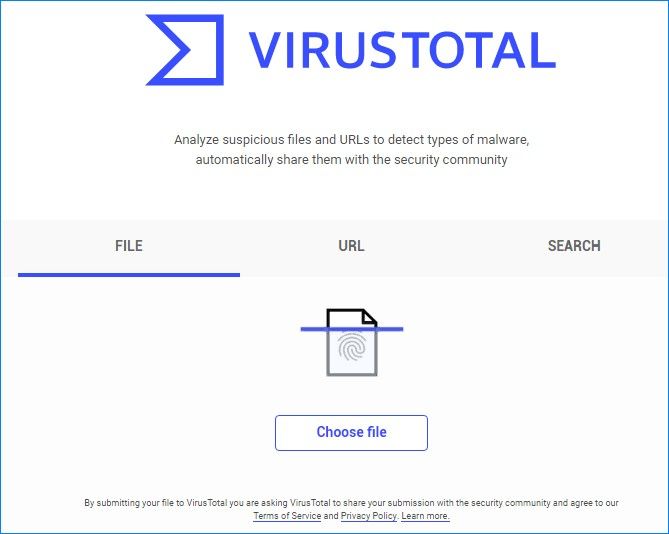
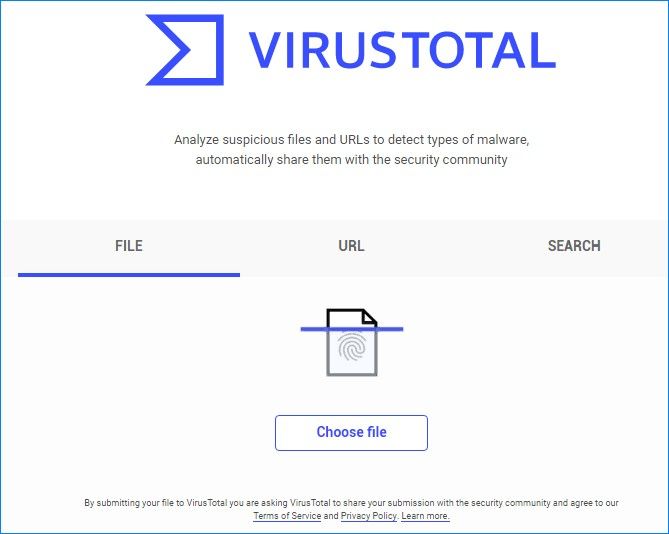
Данный ресурс бесплатен и создан для того, чтобы проверять вредителей в ark файле. Применяет сервис во время сканирования двигателями, такими как ssdeep и APKTool.
Для проверки элемента на предмет ark вируса, нужно кликнуть по кнопке Select APK и предоставить элемент ark, чтобы его анализировать. AVC UnDroid может провести анализ только элемента, объём которого не больше 7 Мб. Этого по большей части хватает для проверок ark элементов.
Элементы, которые вы загрузили, изучаются данным сервисом. Затем, человек забирает информацию о проведённом сканировании – хэши файлов, уровень угрозы и прочие данные.
Недостаток сервиса в том, что кроме ark элементов, прочие файлы сервис не сканирует. Загрузка происходит по одному элементу за одно сканирование. Если вы желаете получить более обширную информацию, вам нужна регистрация. Она откроет путь к статистике с комментариями и повысит объём на файл загрузки (то есть, можно будет сканировать файлы объёмом более 7 Мб).
Не забывайте, что написано на самой странице. Данный сервис «Beta». Другими словами, он пока остаётся экспериментальным.
Войти на AVC UnDroid
Вывод: — Я дал 5 сервисов, как проверить телефон на вирусы онлайн. Хотя, на самом деле подобных ресурсов на много больше. Все данные сервисы не являются полноценными антивирусами. Они скорее всего что-то вроде дополнительной помощи, во время поиска вредителей. Поэтому, для полного сканирования, лучше установить антивирус непосредственно на смартфон. Успехов!
С уважением, Андрей Зимин 19.11.2019
Понравилась статья? Поделитесь с друзьями!
ВИРУСЫ на телефоне с Андроид: методики проверки (фото+видео) 2019
Современные смартфоны подвержены риску появления на них вирусных программ. Они могут добавлять навязчивые рекламные баннеры и пытаться похитить личные данные владельца (пароли, телефонные номера, номера карт, и др.). Именно по этой причине владельцы таких гаджетов хотят проверить андроид на вирусы через компьютер. Есть множество способов защитить своё устройство, но профессиональный софт для ПК справляется с этим лучше всего.

Проверка смартфона через компьютер
Заразить телефон каким-либо вирусным ПО довольно трудно. Это связано с тем, что устройства с ОС Android изначально оборудованы серьёзными средствами защиты. Неважно, какой модели будет смартфон, — Леново, Самсунг или любой другой. С ним обязательно будет поставляться защитное ПО.
Такие встроенные защитники способны без участия владельца прерывать установку вредоносных приложений и пресекать деятельность фишинговых (ворующих данные) программ. А при посещении опасных страниц система покажет пользователю предупреждение о том, что этот сайт и его содержимое могут нанести вред устройству и хранящейся на нем информации.
Если всё же на смартфон каким-то образом попало вирусное приложение, не стоит отчаиваться. Чаще всего будет достаточно проверки всего устройства обыкновенным антивирусным приложением для ПК.
Самыми серьёзными проблемами считаются шпионские программы, способные без ведома пользователя собирать и передавать данные на запрограммированный сервер. Их называют троянскими. С ними знакомы многие пользователи компьютеров. Первый признак появления таких вирусов — это снижение производительности устройства и увеличение расхода мобильного трафика. Если это случилось, то самое время проверить телефон на наличие вирусов.
Избавиться от скрывающейся вредоносной программы очень просто с помощью компьютерного антивируса. Достаточно лишь установить его и выполнить следующие шаги:
- Подключить смартфон к компьютеру через USB-кабель.
- Запустить на компьютере антивирусную программу.
- В настройках программы необходимо запустить проверку съёмных носителей (местонахождение этой функции зависит от конкретной программы).
- Начнётся проверка, после которой необходимо будет удалить вредоносные объекты.
Шпионский софт, разрабатываемый для Android, не так совершенен. Потому антивирус легко справится с его обнаружением и устранением. Ведь приложения для ПК созданы для борьбы с более серьёзными угрозами.
Но «трояны» — не единственная угроза для смартфона. Существуют так называемые вирусные рекламные баннеры. Их цель — демонстрация навязчивой рекламы, случайный клик по которой может запустить различные процессы. От посещения вредоносного сайта до запуска алгоритма сбора данных с устройства.
Главный признак — это наличие в окнах браузера и базовых приложениях рекламных объявлений, которых раньше там не было. Основной источник появления такого вредного и навязчивого ПО — программы из непроверенных источников. Ведь ни одно из приложений, находящихся в Google Play, не выпускается без проверки на вредоносные элементы.
Приложения-баннеры могут быть удалены по той же схеме, что и скрытое ПО. Однако бывают случаи, когда это не получается. Вирусное ПО остаётся на телефоне даже после очистки и перезагрузки устройства. В таком случае необходимо будет получить Root-права (права суперпользователя). Это нужно для того, чтобы добраться до вируса, «засевшего» в недоступном пользователю с обычными правами доступа сегменте памяти. Потребуются две системные утилиты под названием Android Commander и Kingo Root. Что нужно делать:
- Устанавливается программа Kingo Root на ПК.
- К компьютеру подключается смартфон.
- В программе на ПК нажимается кнопка «Root».
Эти действия помогут владельцу получить доступ к защищённым секторам памяти устройства. После этого можно переходить к лечению смартфона:
- Провести сканирование внутренней и внешней памяти гаджета через опцию «Сканирование носителей» в антивирусе.
- Если проверка дала результат, все вредоносные программы необходимо удалить.
- Если сканирование ничего не обнаружило, то нужно подключить к лечению Android Commander.
- В интерфейсе этой программы нужно найти папку с вредоносным файлом и удалить само тело вируса.
- Обязательно после этого необходимо удалить остаточное содержимое вирусного ПО из папки Data.
Найти эти источники заражения не представляет труда — чаще всего они отличаются по названию от других файлов, находящихся в системных разделах. Ещё можно вычислить их и по дате установки.
Первым признаком удачного лечения является возвращение производительности устройства. Выбрать антивирус для проверки телефона через компьютер можно абсолютно любой — у всех есть функция сканирования внешних носителей.
Онлайн-антивирусы для Android
Чтобы не тратить большое количество времени на установку и настройку нужного антивирусного программного обеспечения, можно воспользоваться их онлайн-аналогами. Это экономит много времени и сил. Их функциональность практически не уступает версиям для установки на ПК и ноутбук. Единственное, что может ограничить их использование, — это очередь из других желающих проверить ПК или смартфон на вирусы. Но эта проблема решается простой регистрацией в сервисе.

Список самых достойных онлайн-антивирусов.
| Онлайн-антивирус | Описание |
| Doctor Web | Один из самых популярных онлайн-сканеров. В первую очередь разрабатывался как инструмент для проверки подозрительных сайтов и ссылок на предмет наличия вредоносного кода и фишинговых элементов. Этот антивирус не совсем подходит для прямого лечения от заражения, однако он является прекрасным средством профилактики. Можно через ПК провести проверку интересующих пользователя сайтов и потом работать с ними через смартфон. |
| ESET Online Scanner | Это средство позволит провести полноценную проверку на вирусы выбранных источников (в том числе и съёмных носителей) без обязательной установки на ПК. Главное его преимущество — отсутствие нагрузки на систему и прекрасная оптимизация для работы через браузер. К тому же это бесплатная программа, в то время как ее аналог для постоянной защиты компьютера с необходимой установкой можно приобрести только за внушительную сумму. Этот антивирус обеспечивает полноценное обнаружение и уничтожение классических троянских программ, фишинговых приложений, новейших вирусов и многого другого.
|
| Virus Total | Многофункциональный онлайн-антивирус, с помощью которого получится легко просканировать смартфон на наличие разнообразных угроз. Он бесплатный и имеет несколько полезных функций. Например, поиск скрытых угроз в самых неочевидных местах — в рекламе на официальных сервисах, в комментариях и в скриптах. Этот антивирус также хранит историю проверок, информацию об анализе вирусов. И постоянно пополняет базу данных новыми угрозами, с которыми может справиться. |
| Kaspersky Online Scanner | Онлайн-продукт от одного из самых популярных в России поставщиков антивирусного программного обеспечения. Обладает большим функционалом, может выявлять самые разнообразные угрозы и оперативно устранять их. Отличается от других программ тем, что для проверки требуется загружать на сайт подозрительные файлы вручную. Это может быть очень удобно для тех, кто скачивает приложения со сторонних сайтов. Ведь можно будет легко и быстро проверить файл на наличие угроз. |
| VirSCAN | Онлайн-сервис для сканирования различных файлов. При этом база известных этому антивирусу угроз очень обширна. С помощью него можно сканировать отдельные подозрительные файлы на телефоне, когда они находятся за пределами обычных прав пользователя. |
| AVC UnDroid | Сервис, который был разработан специально для работы с файлами формата APK. Именно такие файлы являются установочными для всех приложений на смартфоны. Процесс происходит через загрузку подозрительного файла. Можно пройти регистрацию и увеличить допустимый объём загружаемых файлов. |
Мобильные защитные приложения
Смартфоны с ОС Android самые распространённые на планете. Именно из-за своей огромной популярности эта операционная система чаще всего становится целью для заражения вирусным ПО. Чтобы обеспечить полноценную защиту и навсегда забыть о проверке смартфона на вирусы через компьютер, нужно пользоваться мобильными антивирусами.
Они предоставляют круглосуточную защиту от всевозможных угроз. Не только от вирусных: например, от популярных в данный момент «майнеров», которые используют ресурсы устройства для своих нужд. Наличие такой программы поможет также сохранить конфиденциальность многих данных. Можно внести пароли в локальную базу, и система будет автоматически предупреждать, когда их ввод будет происходить на непроверенном и опасном сайте.
Не обошлось без недостатков. Многие из приложений не поддерживают русский язык, так как разработаны иностранными компаниями. А также чаще всего они распространяются по платной подписке или имеют встроенную (проверенную и безопасную) рекламу.
Avast Mobile Security
Avast — это международный «ветеран» в производстве антивирусного программного обеспечения. Никто не удивился, когда появилась мобильная версия популярного и эффективного антивируса. Несмотря на то, что это приложение бесплатное, его функциональность просто огромна.

Avast может блокировать нежелательные вызовы, защищать от спама. Самой примечательной особенностью является функция «антивор». В случае потери или кражи телефона владелец может активировать её с другого устройства, и на утраченном гаджете произойдёт стирание всех данных или их консервация с невозможностью взлома.
Другая полезная возможность этого антивируса — режим блокировки доступа к приложениям. То есть пользователь сможет установить пароль на любое используемое им приложение, например, мессенджер или интернет-банк. Это позволит закрыть доступ к этим данным вредоносному ПО.
AhnLab V3 Mobile Security
Этот южнокорейский антивирусный продукт не так популярен, однако уже успел завоевать внимание и признание экспертов своими возможностями. Отличается он высокой эффективностью в поиске и устранении опасных программ. И тем, что прекрасно работает на старых и маломощных смартфонах и сотовых.
Но это не единственные полезные и интересные функции. Антивирус даёт пользователю возможность создать скрытые галереи для фотографий и картинок, очищать историю посещений и активности в браузерах и приложениях. Также в нём присутствует аналог функции «антивор», включающий в себя сигнализацию для смартфона, отслеживание его местоположения, блокирование доступа и стирание данных.
Этот антивирус распространяется по платной подписке, однако пользователи могут протестировать весь функционал программы в пробном десятидневном режиме.
Kaspersky Mobile Antivirus
Бренд «Касперский» очень популярен на территории России, так как ПО этой компании создаётся отечественными разработчиками. Пользователей ожидает качественный и бесплатный продукт, который не имеет рекламы.

Он очень высоко оценен пользователями по всей стране и за рубежом, так же как и основной антивирус для ПК. Подобно своему «старшему брату», мобильный антивирус нейтрализует как уже имеющиеся угрозы, так и те, что только пытаются попасть в пределы памяти телефона.
«Касперский» для смартфона имеет некоторые особые функции, помимо обычных для антивируса способностей поиска и удаления опасных файлов и приложений. Но большая часть из них доступна лишь в платной версии. Однако не стоит отчаиваться, ведь базового функционала более чем достаточно для обеспечения качественной защиты устройства от любых угроз.
Каждый из этих продуктов обеспечивает наивысший уровень защиты, но главное в безопасности — это сам пользователь. Осторожность и разумность действий в интернете позволят избегать любых угроз без дополнительного программного обеспечения и не беспокоиться о том, что нужно проверить свой телефон на вирусы.

 Загрузка …
Загрузка …Как удалить троян с Андроида (инструкция)
Сегодня мы рассмотрим, как удалить вирус «троян» с Андроида, обезопасив телефон или планшет. В первую очередь, желательно проверить установленные мобильные приложения на трояны, малвари, вирусные угрозы, черви – в общем, любой вредоносный код.
Устанавливаем приложение VirusTotal Mobile на телефон
Сервис VirusTotal работает через браузер, но также существует удобное мобильное приложение для Андроид, которое значительно упрощает задачи и лучше всего подходит для комплексной проверки.
Скачать приложение VirusTotal Mobile бесплатно
Приложение определяет все существующие виды угроз на мобильной платформе. Кроме того, через окно приложения можно загрузить любой файл на сервис VirusTotal для проверки на трояны.
По результатам проверки VirusTotal предоставляет подробную статистику – а точнее список мобильных приложений: подозрительных, зараженных и безопасных. Исходя из этого, инфицированные троянами приложения можно удалить вручную, а на сомнительные обратить внимание и принять решение самостоятельно.
Аналогично сервису, приложение поддерживает полсотни вирусных сканеров, поэтому может считаться частичной альтернативой обычным мобильным антивирусам, при этом не нагружая ресурсы телефона.
В то же время, VirusTotal Mobile не защитит ваш телефон от троянов в реальном времени. Это веб сканер, который будет полезен для плановых (разовых или срочных) проверок мобильного.
Помимо проверки приложений на вирусы, VirusTotal Mobile также удобно использовать для сканирования подозрительных URL и доменов на вирусные угрозы.
Видеоинструкция:
Как пользоваться сервисом VirusTotal через браузер
Если устанавливать мобильное приложение нет желания либо вы хотите проверить файлы на компьютере, используйте универсальную браузерную версию веб-антивируса.
Перейти на сайт VirusTotal
На главной странице сайта VirusTotal размещены вкладки – соответственно три функции:
- проверка файла – сканирование единичного файла размером до 128 Мб;
- URL-адреса – если на вирусы проверяется отдельная ссылка или сайт целиком;
- Поиск – полезно, если необходимо “пробить по базе” домен на подозрительные записи или файлы.
Рассмотрим для примера, как производится проверка на вирусы через файловый сканер.
Для начала загрузим файл (максимальный размер – до 128 Мб). Нажимаем «Проверить».
Ищем троян на АндроидПо результатам проверки, во вкладке «Анализ» отобразится статистика вида “Антивирус — Результат — Дата обновления [вирусной базы]”.
Сканер VirusTotal впечатляет: проверка производится по базам нескольких десятков антивирусов.
Как проверить телефон Андроид на вирусы через компьютер и онлайн
Современные операционные системы имеют достаточно эффективные штатные механизмы для борьбы с разными вирусными угрозами. Они обеспечивает надежную защиту компьютеров и мобильных устройств, однако иногда встроенных средств оказывается недостаточно, и требуется принятие дополнительных мер. Система Андроид является одной из самых популярных нынче программных платформ, а потому пользуется повышенным вниманием у злоумышленников, занимающихся разработкой вредоносных программ. Если верить отчетам компании G DATA, ориентированной на борьбу с вирусами, ежедневно в сеть попадает порядка 8500 зловредов, созданных специально для Android. Подобная информация невольно заставляет задуматься о способах защиты своего гаджета.
Так как же узнать, есть ли вирус на телефоне Андроид? Достоверно установить его наличие позволяют только антивирусы, но не стоит игнорировать и внешние признаки. На заражение мобильного гаджета могут указывать самопроизвольная установка приложений, появление рекламных баннеров, быстрый расход трафика, увеличение расходов на связь, постоянная переадресация на рекламные ресурсы и т.д. Есть и такие вирусы, которые внешне себя никак не проявляют. Они-то как раз и представляют наибольшую опасность, поскольку обычно предназначены для кражи конфиденциальной информации, например, банковских данных. Вот почему проверка телефона на вирусы столь же актуальна, как и проверка компьютеров под управлением Windows.
Использование мобильного антивируса
Итак, как проверить телефон Андроид на вирусы? Есть несколько способов выполнить сканирование, и начнем мы с самого простого – установки мобильного антивируса. В магазине Плей Маркет имеется несколько десятков антивирусных приложений, но лучше всего отдать предпочтение известным программным продуктам, к коим относятся Dr.Web Light, Avast Антивирус, Kaspersky Internet Security и т.п. Желательно, чтобы антивирус умел проверять не только сами приложения, но и прочие объекты файловой системы.

Алгоритм и режимы проверки Андроида на вирусы в разных приложениях отличаются. Например, бесплатная версия Dr.Web поддерживает три основных режима сканирования – полный, только приложений и выборочный. В настройках программы можно включить проверку подключенной карты памяти и архивов. Также популярные мобильные анти
Как через компьютер проверить Андроид на вирусы
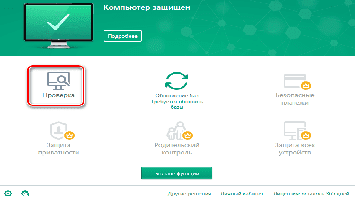
Телефон или планшет на Android имеет определенные сходства с компьютером под Windows, поэтому на него тоже могут попасть вирусы. Специально для этих целей были разработаны антивирусы под Android.
Но что делать, если такой антивирус нет возможности скачать? Можно ли проверить устройство при помощи антивируса на компьютере?
Как через компьютер проверить Андроид на вирусы
Содержание — Как через компьютер проверить Андроид на вирусы
Проверка Android через компьютер
Во многих антивирусах для компьютеров есть встроенная функция проверки подключаемых носителей. Если учесть, что компьютер видит аппарат на Android как отдельное подключаемое устройство, то данный вариант проверки является единственно возможным.
Стоит учитывать особенности антивирусов для компьютеров, работы Android и его файловой системы, а также некоторых мобильных вирусов. Например, мобильная ОС может блокировать доступ антивирусника ко многим системным файлам, что серьёзно сказывается на результатах проверки.
Проверять Android через компьютер следует только в том случае, если больше нет других вариантов.
Способ 1: Avast
Avast – это один из самых популярных антивирусов в мире. Есть платная и бесплатная версии. Для сканирования Android устройства через компьютер вполне хватит функциональности бесплатной версии.
Инструкция к способу:
1. Откройте антивирусник. В левом меню нужно нажать на пункт «Защита». Далее выберите «Антивирус».
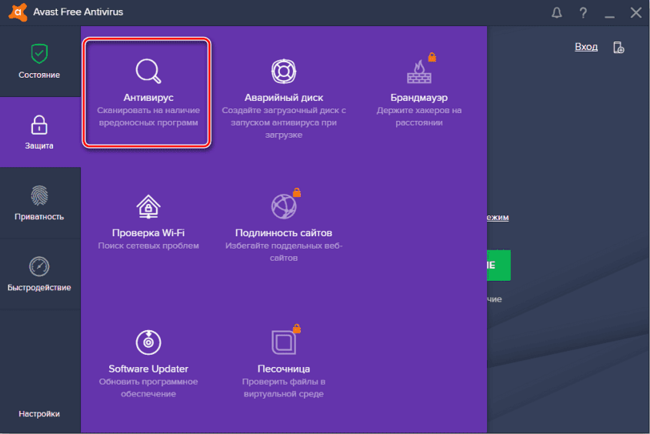
2. Появится окно, где вам будет предложено несколько вариантов сканирования. Выберите «Другое сканирование».
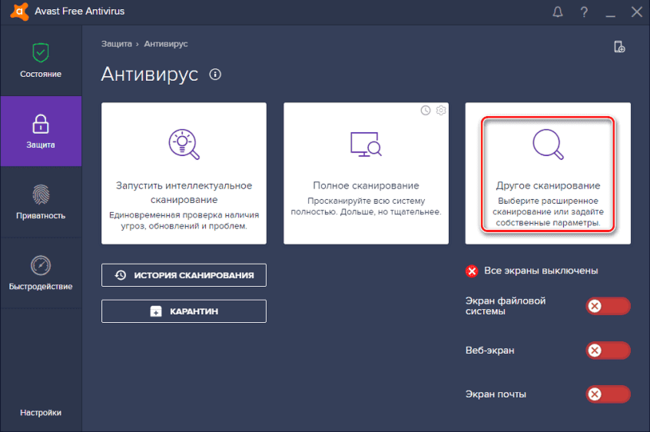
3. Для запуска сканирования планшета или телефона, подключённого к компьютеру по USB, нажмите на «Сканирование USB/DVD». Антивирус автоматически запустит процедуру сканирования всех подключённых к ПК USB-носителей, в том числе и Android-устройств.
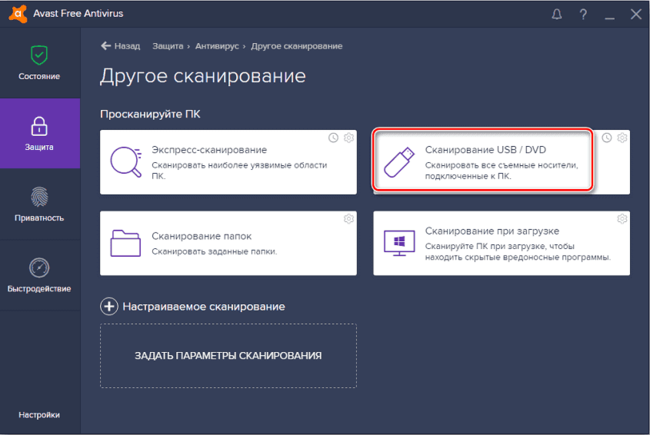
4. По окончании сканирования все опасные объекты будут удалены, либо помещены в «Карантин». Отобразится список потенциально опасных объектов, где вы можете решить, что с ними делать (удалить, отправить в «Карантин», ничего не делать).
Однако если у вас на девайсе стоит какая-либо защита, то такой способ может не сработать, так как Avast не удастся получить доступ к устройству.
Процесс сканирования можно запустить и другим образом:
1. Найдите в «Проводнике» своё устройство. Оно может обозначаться как отдельный съёмный носитель (например, «Диск F»). Щёлкните по нему правой кнопкой мыши.
2. Из контекстного меню выберите вариант «Сканировать». Вместе с надписью должна быть иконка Avast.
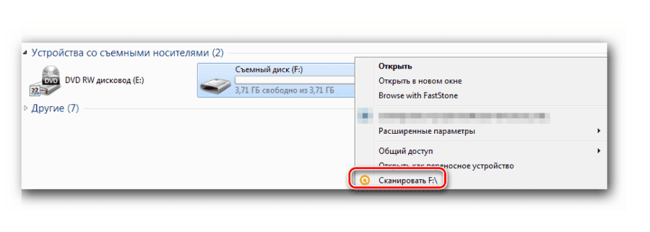
В Avast есть автоматическое сканирование подключаемых по USB-носителей. Возможно, ещё на этом этапе ПО сможет обнаружить вирус на вашем девайсе, без запуска дополнительного сканирования.
Способ 2: Kaspersky Anti-Virus
Kaspersky Anti-Virus – мощное антивирусное ПО от отечественных разработчиков. Ранее было полностью платным, но теперь появилась и бесплатная версия с урезанным функционалом – Kaspersky Free. Не важно, пользуетесь ли платной или бесплатной версией, в обеих есть необходимый для сканирования Android-устройств функционал.
Рассмотрим процесс настройки сканирования подробнее:
1. Запустите пользовательский интерфейс антивирусника. Там выберите элемент «Проверка».

2. В левом меню перейдите по «Проверка внешних устройств». В центральной части окна выберите букву из выпадающего списка, которой был обозначен ваш девайс при подключении к компьютеру.
3. Нажмите «Запустить проверку».
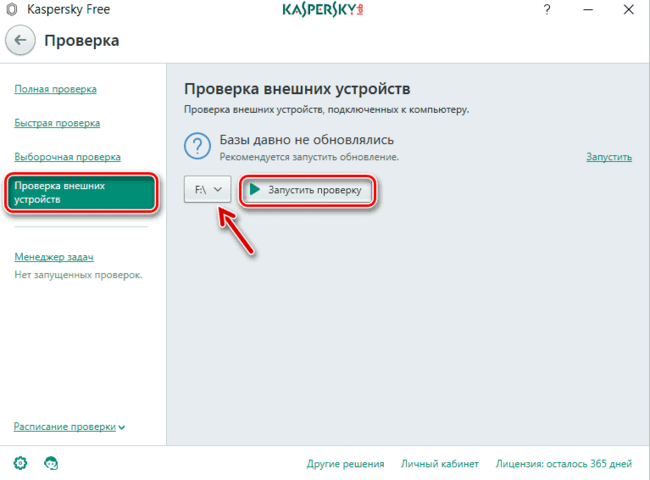
4. Проверка займёт определённое время. По её завершении вам будет представлен список обнаруженных и потенциальных угроз. При помощи специальных кнопок вы можете избавиться от опасных элементов.
Аналогично с Avast, вы можете запустить сканирование, не открывая пользовательский интерфейс антивирусника. Просто найдите в «Проводнике» устройство, что нужно просканировать, кликните по нему правой кнопкой мыши и выберите вариант «Сканировать». Напротив него должна быть иконка Касперского.

Способ 3: Malwarebytes
Это специальная утилита для обнаружения шпионского, рекламного и другого вредоносного ПО. Несмотря на то, что Malwarebytes пользуется меньшей популярностью у пользователей, чем антивирусы, рассмотренные выше, оно иногда оказывается эффективней последних.
Инструкция по работе с этой утилитой выглядит следующим образом:
1. Скачайте, установите и запустите утилиту. В пользовательском интерфейсе откройте пункт «Проверка», что находится в левом меню.
2. В разделе, где вам предлагается выбрать тип проверки, укажите «Выборочная».
3. Нажмите на кнопку «Настроить сканирование».
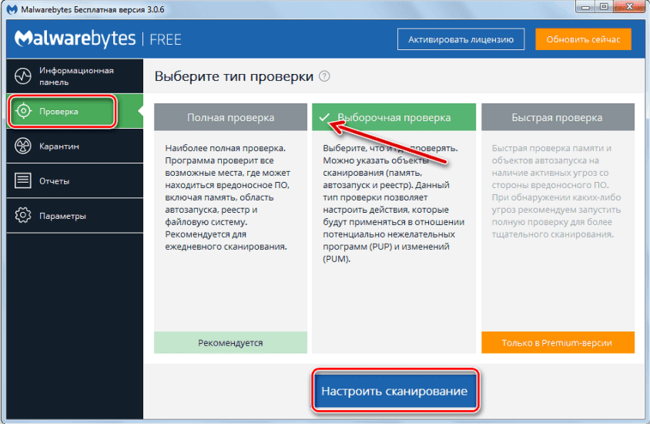
4. Для начала сделайте настройку объектов проверки в левой части окна. Здесь рекомендуется расставить галочки над всеми пунктами за исключением «Проверка на наличие руткитов».
5. В правой части окна отметьте галочкой устройство, которое вам нужно проверить. Скорее всего, оно будет обозначено какой-то буквой как обычная флешка. Реже оно может носить наименование модели девайса.
6. Нажмите «Запустить проверку».
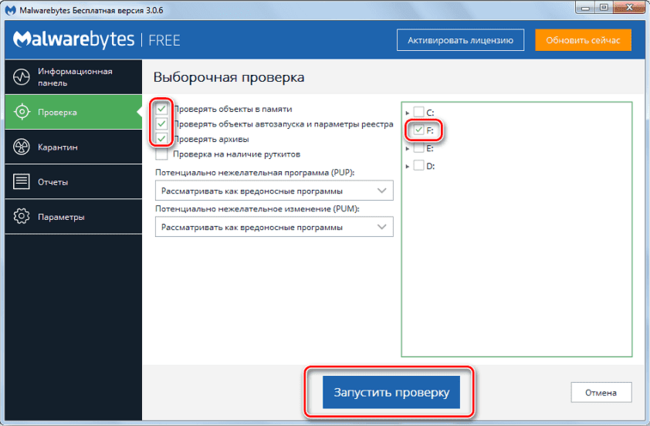
7. Когда проверка будет завершена, вы сможете увидеть список файлов, которые программа сочла потенциально опасными. Из этого списка их можно поместить в «Карантин», а оттуда уже полностью удалить.
Есть возможность запустить сканирование прямо из «Проводника» по аналогии с антивирусами, рассмотренными выше.

Способ 4: Защитник Windows
Эта антивирусная программа есть по умолчанию во всех современных версиях Windows. Её последние версии научились определять и бороться с большинством известных вирусов наравне со своими конкурентами типа Касперского или Аваст.
Рассмотрим, как сделать проверку на вирусы устройства Android при помощи стандартного Защитника:
1. Для начала откройте Защитник. В Windows 10 это можно сделать, воспользовавшись системной поисковой строкой (вызывается нажатием по иконке лупы). Примечательно, что в новых редакциях десятки Защитник был переименован в «Центр безопасности Windows».
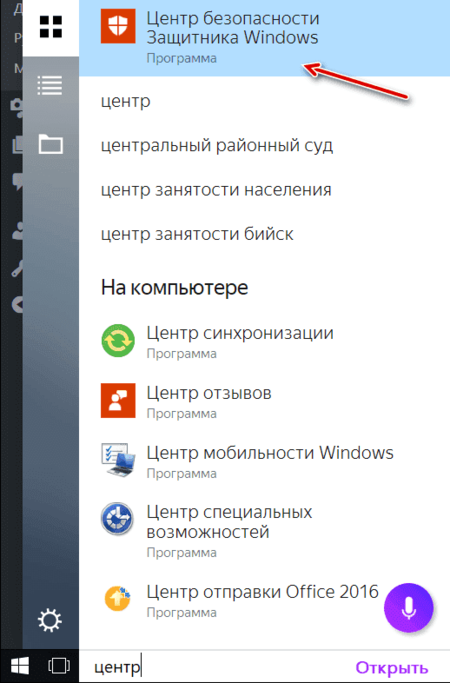
2. Теперь нажмите на любую из иконок щита.
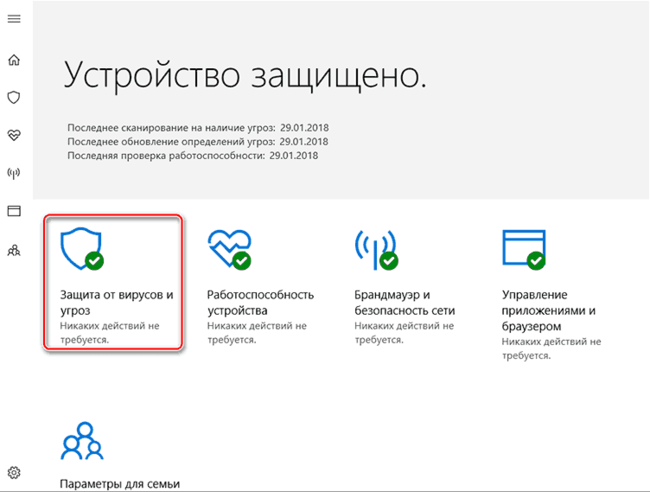
3. Кликните по надписи «Расширенная проверка».
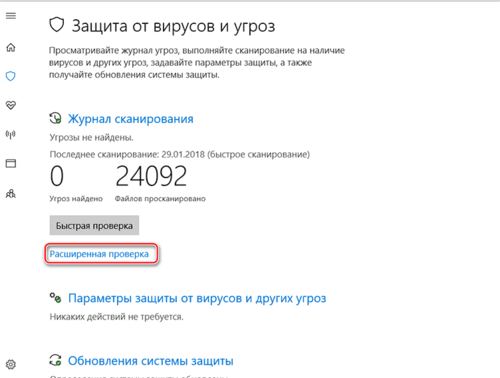
4. Установите маркер на «Настраиваемое сканирование».
5. Нажмите «Выполнить сканирование сейчас».
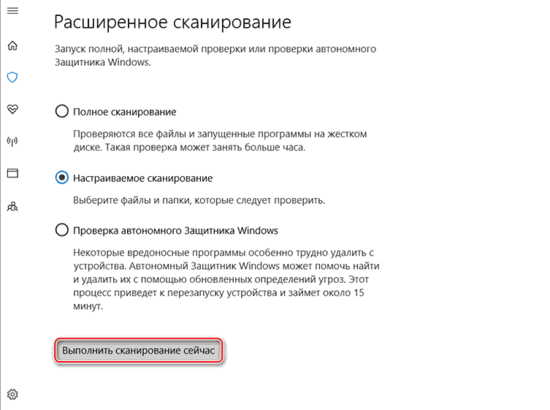
6. В открывшемся «Проводнике» выберите ваше устройство и нажмите «ОК».
7. Дождитесь осуществления проверки. По её окончании вы сможете удалить, либо поместить в «Карантин» все найденные вирусы. Однако некоторые из обнаруженных элементов может не получиться удалить из-за особенностей ОС Android.
Просканировать Android-устройство, используя возможности компьютера, вполне реально, но есть вероятность того, что результат будет неточным, поэтому лучше всего использовать антивирусное ПО, разработанное специально для мобильных устройств.
Лучшее антивирусное приложение для Android 2020 года
Очень важно установить на свой смартфон или планшет лучшее антивирусное приложение для Android. В конце концов, Android — самая широко используемая операционная система в мире, а это значит, что она может стать большой мишенью для злоумышленников.
Мы так много делаем с нашими устройствами Android — такими как мобильный банкинг и покупки — что заражение вредоносным ПО на вашем смартфоне или планшете может быть действительно невероятно серьезным, поэтому жизненно важно установить одно из лучших антивирусных приложений для Android, которые вы найдете на этой странице.
В этой статье мы собираемся выделить 10 лучших антивирусных приложений для Android в 2020 году, некоторые из которых представляют собой БЕСПЛАТНЫХ приложений для загрузки.
Многие из них делают гораздо больше, чем просто запускают автоматическое сканирование, и в первую очередь активно пытаются предотвратить открытие или загрузку вредоносных веб-страниц и файлов. Простой способ защитить свой телефон или планшет Android.
- Оцените лучший Android VPN , чтобы найти еще один отличный способ оставаться в безопасности в Интернете
Лучший антивирус для Android в 2020 году:
(Изображение предоставлено Bitdefender)1.Bitdefender Mobile Security
Хорошо оснащенный и надежный антивирус — лучшее приложение для Android
Максимальное количество покрываемых устройств: 1 | Отличительные особенности: Советчик по защите от краж и конфиденциальности | Бесплатно или платно: Платно
Отличная антивирусная защита
Отличные возможности защиты от краж
Умная связь с умными часами
Для сканирования в облаке требуется активное подключение к Интернету
Mobile Security от Bitdefender предлагает отличную защиту для вашего устройства Android , с множеством функций, включая защиту от кражи и первоклассные антивирусные возможности.Фактически, это мобильное антивирусное приложение для Android получило высшие оценки в последнем обзоре AV-Test, а AV-Comparatives (другая крупная независимая лаборатория тестирования антивирусов) зафиксировал уровень защиты 99,9%. Это действительно впечатляет.
Mobile Security обеспечивает защиту браузера Google Chrome в режиме реального времени и функцию автопилота, которая, как утверждается, способна давать интеллектуальные рекомендации по мерам безопасности в зависимости от вашей системы и типичного использования.
Существует также изящный советник по конфиденциальности, который добавляет уровень безопасности вашим умным часам с помощью технологии WearOn, которая предупреждает вас, если вы случайно оставите свой телефон — умная штука.
Еще одно интересное дополнение — это встроенный VPN, хотя не слишком увлекайтесь. Предоставленная версия ограничена чрезвычайно легким использованием — всего 200 МБ в день, но, тем не менее, это может быть полезно в крайнем случае.
Как уже упоминалось, здесь есть средства защиты от кражи, а Bitdefender Mobile Security позволяет удаленно определять местоположение и блокировать ваше устройство или отправлять сообщение на телефон или планшет (что может быть очень полезно, если вы его потеряли). При желании вы также можете полностью стереть данные с устройства удаленно.
Здесь предлагается множество функций, а запрашиваемая цена более чем разумна, чтобы покрыть одно устройство Android в течение года (плюс, если вы хотите протестировать приложение перед покупкой, есть 14- доступна дневная бесплатная пробная версия).
Перейдите прямо на веб-сайт Bitdefender, чтобы увидеть больше и зарегистрироваться.
(Изображение предоставлено Norton)
2. Norton Mobile Security
Обеспечивает инновационную мобильную защиту на передней панели приложения
Максимальное количество устройств крытые: 3 | Отличительные особенности: Советник по приложениям, функции защиты от краж, блокировка вызовов | Платно или бесплатно: Платно
Проверка приложений
Отличные возможности защиты от краж
Блокирует телефонные звонки со спамом
Полная цена довольно привлекательная
Приложение Norton Mobile Security предлагает множество функций, в том числе советника по приложениям, который работает на базе Norton Mobile Insight и проверяет приложения на возможные риски для конфиденциальности или другое нежелательное поведение, например чрезмерное потребление заряда батареи (вы даже можете получить эти оценки перед установкой приложения, что очень удобно).
Этот пакет мобильной безопасности также получил высшие оценки за защиту, обеспечиваемую его антивирусным ядром, в соответствии с выводами AV-Test (другая основная тестовая лаборатория недавно не оценивала Norton).
Другие функции включают блокировку вызовов для защиты от спама телефонных звонков, безопасность Wi-Fi, которая предупреждает вас при подключении к небезопасной беспроводной сети, а также функции защиты от краж, которые позволяют удаленно заблокировать украденное (или утерянное) устройство, или стереть все свои данные.
Все это обеспечивает впечатляющий уровень защиты вашего Android-устройства — но есть ли здесь какие-то недостатки? Что ж, приложение дорогое, или, по крайней мере, рекомендуемая запрашиваемая цена, но, учитывая скидку на предложение на момент написания, это фактически та же цена, что и у Bitdefender выше (что делает его отличной покупкой в настоящее время, учитывая, что вы получаете покрытие для три устройства Android, а не только одно).
Вы можете подписаться на Norton Mobile Security на его веб-сайте
(Изображение предоставлено Avast)
3. Avast Mobile Security
Отличное бесплатное антивирусное предложение для Android, но оно показывает рекламу
Максимальное количество устройств: Без ограничений (бесплатное приложение) | Отличительные особенности: Защита от краж, безопасность Wi-Fi, очистка от мусора | Платно или бесплатно: Бесплатно
Множество функций
Возможности повышения производительности
Это бесплатно!
Отображает рекламу
Антивирусный гигант Avast выпустил еще одно качественное приложение, которое выходит за рамки обычного сканера, хотя при этом оно выполняет сканирование на вирусы очень хорошо и высоко оценено независимыми тестовыми лабораториями.
Отличные функции Avast Mobile Security включают в себя систему защиты от краж, позволяющую отслеживать и удаленно блокировать (или стирать) ваше устройство Android в случае его кражи или потери. Есть также некоторые интересные функции повышения производительности, в том числе очиститель нежелательной почты для освобождения места для хранения и «увеличение ОЗУ», направленное на ускорение работы вашего устройства.
Раньше приложение было платным, но теперь оно бесплатное, хотя и поддерживается за счет рекламы. Вы можете платить небольшую ежемесячную или ежегодную премию, чтобы убрать рекламу, если она вас раздражает.Еще одна очень полезная функция премиум-класса — «блокировка в приложении», при которой ваше устройство будет запрашивать PIN-код перед открытием определенных приложений. Это предотвращает автоматический запуск вредоносных программ таких приложений, как интернет-банкинг.
(Изображение предоставлено: AVG)
4. AVG AntiVirus Free
Очень популярное антивирусное приложение для Android
Максимальное количество устройств: Без ограничений (бесплатное приложение) | Отличительные особенности: Защита от кражи | Платно или бесплатно: Бесплатно
Качественная защита от вирусов даром
Впечатляющие меры защиты от краж
14-дневная пробная версия множества функций Pro
Показывает рекламу
AVG AntiVirus Free — еще одно высококачественное приложение для защиты ваше устройство Android, и оно обеспечивает впечатляющий уровень защиты без каких-либо затрат.Фактически, он использует тот же самый популярный антивирусный движок, что и Avast выше (помните, что Avast купил AVG еще в 2016 году).
Однако это не тот же продукт, и в нем нет некоторых функций, которые вы найдете в бесплатном предложении Avast. Однако он по-прежнему построен на очень надежной базовой антивирусной защите, а также на функциях защиты от краж, которые позволяют вам найти, заблокировать или стереть украденный (или потерянный) телефон. Как и Avast, это приложение поддерживает рекламу, но, обновив до премиум-версии, вы можете избавиться от этой рекламы.
Платная версия AVG Pro поставляется с множеством дополнительных функций, включая расширенные возможности защиты от краж (например, блокировку устройства при замене SIM-карты и подачу сигнала тревоги), Photo Vault для защиты ваших фотографий , блокировка приложения, сканер безопасности Wi-Fi и дополнительные настройки конфиденциальности, например для блокировки звонящих.
Существует также множество других функций, таких как меры по повышению производительности, которые направлены на уничтожение ненужных процессов, отключение настроек разряда батареи, а также удаление ненужных файлов, таких как те, которые обычно находятся во временных папках и папках кеша.
Обратите внимание, что вы можете опробовать все эти функции Pro бесплатно, по крайней мере, в течение первых двух недель при использовании AVG AntiVirus Free; но после этого придется платить.
Благодаря такому количеству функций, включенных в версию Pro, неудивительно, что это приложение является самым популярным антивирусом, когда вы ищете его в магазине Google Play, с более чем 100 миллионами загрузок, более 6,5 миллионами отзывов и средней оценкой более 4,5.
(Изображение предоставлено Kaspersky)
5. Kaspersky Internet Security для Android
Высококачественная защита от вредоносных программ с отличным бесплатным приложением
Максимальное количество устройств: Без ограничений (бесплатное приложение) | Отличительные особенности: Защита от краж, поддержка Android Wear | Платно или бесплатно: Бесплатно
Отличные функции защиты от краж
Первоклассная антивирусная защита
Бесплатная
Защита от фишинга только в премиум-версии
У Касперского репутация среди таких крупных игроков, как Bitdefender, поэтому Возможно, неудивительно, что бесплатная версия его приложения для обеспечения безопасности имеет некоторые интеллектуальные функции, включая первоклассное обнаружение вредоносных программ (по оценкам независимых тестовых лабораторий).
Вы не только получаете выгоду от этой жесткой базовой антивирусной защиты, но также получаете некоторые мощные средства защиты от кражи, позволяющие определить местонахождение вашего Android-устройства, если оно было потеряно или украдено. Вы также можете удаленно заблокировать телефон или стереть данные на нем, или даже сфотографировать человека, который в данный момент использует устройство (что может быть очень полезно, если он вор). Также можно дистанционно включить будильник (это может быть удобно, если вы потеряли телефон).
Еще одна впечатляющая функция — это поддержка Android Wear, которая упрощает управление безопасностью, плюс это приложение, как мы уже упоминали, бесплатное, что всегда является большим преимуществом.Есть платная версия, помните, и для этого зарезервированы некоторые важные функции.
Если вы раскошелитесь на Kaspersky Internet Security для Android (Premium), вы также получите автоматическое сканирование на наличие вирусов (вместо того, чтобы запускать его вручную), а также защиту от фишинга для большей безопасности в сети и несколько дополнительных преимуществ. , Тем не менее, бесплатная версия дает вам хорошую защиту от вредоносных программ за огромную сумму вообще ничего!
(Изображение предоставлено Trend Micro)
6.Trend Micro Mobile Security & Antivirus
Превосходная антивирусная защита и многофункциональный
Максимальное количество обслуживаемых устройств: 1 | Отличительные особенности: Pay Guard, конфиденциальность в социальных сетях, родительский контроль | Платно или бесплатно: Платно
Наполнено функциями
Pay Guard, защита банковских операций и покупок
В настоящее время занимает первое место по защите от вредоносных программ
Далеко не дешево
Антивирусное приложение Trend Micro для Android не только сканирует новые приложения на наличие вредоносных программ, прежде чем они появятся. загружаются и устанавливаются, это предотвращает доступ недавно установленных приложений к другим приложениям, что может быть полезно для администраторов устройств и родителей.
Также имеется встроенный сканер конфиденциальности для Facebook, который предупреждает вас, если в настройках вашего профиля отображается конфиденциальная личная информация. Действительно, здесь есть огромное количество функций, в том числе веб-защита, защита от кражи, средство проверки Wi-Fi для проверки безопасности любых беспроводных сетей, к которым вы подключаетесь, а также утилиты настройки системы, полный набор родительского контроля и Pay Guard гарантирует полную безопасность любых онлайн-банковских операций или покупок.
Кроме того, обе независимые лаборатории тестирования оценили Trend Micro Mobile Security как 100% -ную защиту от угроз, что на момент написания статьи сделало ее лидером в этом отношении.
Здесь есть что понравиться, но недостатком является то, что запрашиваемая цена довольно высока по сравнению со многими альтернативами на этой странице. Тем не менее, вы получаете много за свои деньги, и есть бесплатная версия приложения, которая позволяет вам использовать все функции в течение семи дней, так что вы можете опробовать все это, прежде чем покупать лицензию.
(Изображение предоставлено McAfee)
7. McAfee Mobile Security
Другое полнофункциональное бесплатное антивирусное приложение
Максимальное количество устройств: Без ограничений (бесплатное приложение) | Отличительные особенности: Защита от краж, проверка конфиденциальности | Платно или бесплатно: Бесплатно
Политики установленных приложений для утечки данных
Несколько утилит, повышающих производительность
Бесплатная версия с рекламой
Обновление премиум-класса стоит дорого
McAfee — еще одно известное имя, когда дело доходит до антивирусного программного обеспечения, и это приложение для Android — McAfee Mobile Security — не разочаровывает.Помимо самого антивирусного сканера для Android, бесплатная версия дает вам довольно много, в том числе функции защиты от кражи и возможность отслеживать потерянное устройство или удаленно заблокировать его (или стереть ваши данные).
Другие особенности включают возможность сканирования приложений на предмет утечки конфиденциальной информации и их блокировку при необходимости. McAfee также оценивает безопасность любых сетей Wi-Fi, к которым вы подключаетесь, и предлагает несколько функций, которые помогут вашему телефону работать лучше, в том числе очиститель памяти, а также ускоритель памяти и аккумулятора.
Обратите внимание, что бесплатное приложение, как и многие другие, показывает пользователям рекламные объявления, но вы можете избавиться от них, обновившись до премиум-версии. Это также дает вам поддержку по телефону, а также некоторые дополнительные функции, такие как Safe Web Protection для дополнительной безопасности при работе в Интернете. Однако имейте в виду, что платное приложение — относительно дорогое предложение.
.
Бесплатное сканирование на вирусы в Интернете | Trend Micro
Бесплатное сканирование на вирусы в Интернете | Trend MicroHouseCall ™ — Бесплатное сканирование безопасности в Интернете
Обнаружение и исправление вирусов, червей, шпионского ПО и других вредоносных угроз бесплатно.
Начать бесплатное сканирование для вашей платформы
Попробуйте еще больше бесплатных инструментов для предотвращения и устранения угроз.
Как HouseCall может вам помочь
Обнаружение отсутствия файлов
Находите и блокируйте вредоносное ПО, скрытое за пределами файлов.
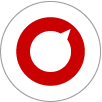
Пользовательские параметры сканирования
Выберите степень сканирования — быстрое, полное или настраиваемое.
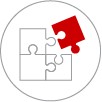
Широкая совместимость
Используйте наше автономное приложение, не зависящее от браузера, чтобы избежать проблем с совместимостью.
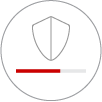
Smart Scan
Получите новейшую защиту с сокращенным временем загрузки.
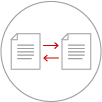
Обзор и восстановление
Проверить и сравнить результаты сканирования и восстановить файлы.
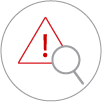
Расширенное обнаружение и очистка
Устранение сложных угроз — даже руткитов — на всех устройствах в домашней сети.
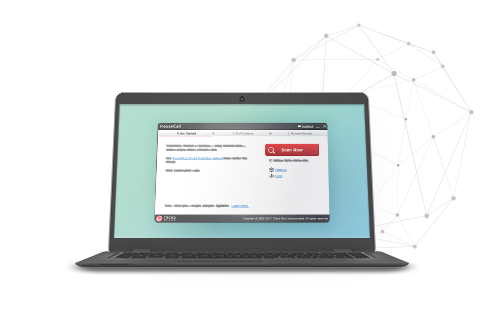
HouseCall для Windows
В связи с тем, что угрозы меняются быстрее, чем когда-либо прежде, и теперь хакеры атакуют все виды устройств, многим компаниям по безопасности трудно не отставать.HouseCall может быстро найти новые угрозы на вашем компьютере бесплатно, не мешая существующему программному обеспечению безопасности.
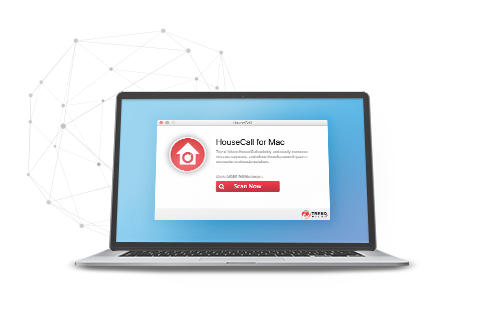
HouseCall для Mac
Поскольку угрозы становится все труднее обнаруживать и устранять, вашему Mac требуется защита больше, чем когда-либо прежде. Вы можете рассчитывать на HouseCall, чтобы предотвратить попадание вредоносных файлов на ваш Mac и остановить их распространение.
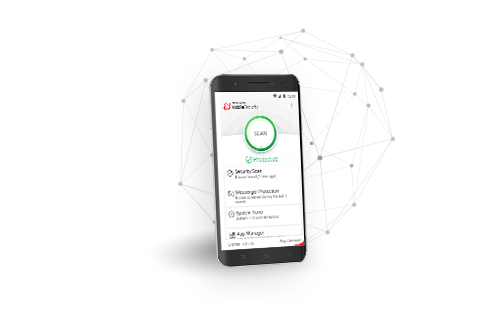
HouseCall для мобильных
Бесплатное мобильное приложение HouseCall не только обнаруживает угрозы безопасности, скрывающиеся на вашем устройстве Android, но также предоставляет бесплатную 30-дневную пробную версию премиальных функций, доступных в Trend Micro Mobile Security.
Бесплатное сканирование для всех способов подключения
HouseCall для домашних сетей
По мере того, как количество устройств, подключенных к вашей сети, продолжает расти, увеличиваются и возможности для хакеров создавать проблемы.
HouseCall для домашних сетей сканирует все устройства вашей домашней сети на наличие уязвимостей и рекомендует способы их устранения.
Попробуйте больше бесплатных инструментов

Остановить программы-вымогатели
Эти решения могут спасти компьютеры, захваченные вредоносным ПО.

Защита от мобильных и веб-угроз
Эти бесплатные мобильные приложения и виджеты помогают избежать веб-угроз, управлять паролями и устройствами, а также обновлять безопасность ваших устройств.
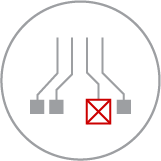
Предотвратить атаки или отменить урон
Блокируйте веб-угрозы до того, как они вызовут проблемы. Обнаружение, идентификация и очистка компьютеров, зараженных вредоносным ПО.
Не ограничивайтесь обнаружением угроз
HouseCall устраняет угрозы, но не предотвращает их распространение. Попробуйте эти отмеченные наградами решения бесплатно.
sXpIBdPeKzI9PC2p0SWMpUSM2NSxWzPyXTMLlbXmYa0R20xk
,антивирусных приложений для Android бесполезны — вот что делать вместо этого
Этот сайт может получать партнерские комиссии за ссылки на этой странице. Условия эксплуатации.Android превратился в крупнейшую вычислительную платформу на планете, и это делает ее целью.Вы не можете проводить много времени в Интернете, не услышав о каком-то новом вредоносном ПО для Android, которое определенно на 100% разрушит ваш телефон. Эти отчеты всегда основаны на фактах, но они могут завышать реальные риски обнаружения вредоносного ПО, а определение вредоносного ПО может быть довольно расплывчатым. Охранные фирмы обычно запускают какое-либо приложение для сканирования вирусов. Однако Android по своей природе более безопасен, чем настольный компьютер, поэтому, возможно, вам не нужны эти приложения безопасности.Вы, наверное, уже получили то, что вам нужно.
The Scare Tactics
В последнем отчете AV-Comparatives мы узнали, что большинство антивирусных приложений на Android даже не проверяют приложения на вредоносное поведение. Они просто используют белые / черные списки для отметки приложений, что неэффективно и делает их не более чем рекламными платформами с поддельными кнопками. Шокирует и расстраивает, правда? Им это может сойти с рук, потому что настоящие вирусы Android, которые захватывают ваше устройство, не так распространены, как вы ожидали.«Вредоносное ПО» может включать более умеренные угрозы, такие как приложения, которые собирают личную информацию или запускают всплывающую рекламу.
Android и другие мобильные платформы уходят корнями в современную эпоху, когда программисты осознавали опасности Интернета. Мы все запрограммированы, чего ожидать от вредоносного ПО для ПК, которое может проникнуть в вашу систему просто потому, что вы зашли не на тот веб-сайт с помощью уязвимого браузера. Эти «попутные загрузки» невозможны на Android без уже существующей инфекции. На Android вам нужно физически нажать на уведомление, чтобы установить APK, загруженный из источника за пределами Play Store.Даже в этом случае есть настройки безопасности, которые необходимо обойти вручную.
Итак, что насчет вредоносных программ в Play Store? Опять же, это зависит от того, что вы подразумеваете под вредоносным ПО. Самые серьезные угрозы безопасности никогда не попадут в магазин. Платформа Google может сканировать известные вредоносные программы при их загрузке. Существует также процесс проверки человеком всего, что кажется даже немного сомнительным. Время от времени вы можете слышать о некоторых «вредоносных» приложениях в Play Store, обычно связанных со сбором информации или рекламными махинациями.Google справляется с этим быстро, но приложения для защиты от вредоносных программ этого не улавливают.

Решение, продвигаемое AV-компаниями, заключается в установке пакета безопасности, который вручную сканирует каждое приложение, отслеживает ваш веб-трафик и так далее. Эти приложения, как правило, истощают ресурсы и обычно раздражают обилием уведомлений и всплывающих окон. Вероятно, вам не нужно устанавливать Lookout, AVG, Symantec / Norton или какие-либо другие антивирусные приложения на Android. Вместо этого вы можете предпринять несколько вполне разумных шагов, которые не потянут ваш телефон вниз.Например, ваш телефон уже имеет встроенную антивирусную защиту .
Что нужно делать, чтобы оставаться в безопасности
Ваша первая линия защиты — просто не возиться с настройками безопасности Android по умолчанию. Чтобы пройти сертификацию Google, на всех без исключения телефонах и планшетах параметр «Неизвестные источники» отключен в настройках безопасности. Если вы хотите загрузить APK-файл, загруженный не из Google Play, ваш телефон предложит вам включить эту функцию для исходного приложения.Если оставить этот параметр отключенным, вы будете защищены практически от всех вредоносных программ для Android, поскольку их почти нет в Play Маркете.
Однако есть законные причины для разрешения доступа к неизвестным источникам. Например, клиент Amazon Appstore загружает неопубликованные приложения и игры, которые вы покупаете, а многие авторитетные сайты повторно размещают официальные обновления приложений, которые развертываются поэтапно, поэтому вам не нужно ждать своей очереди. Наряду с Play Store у вас также есть Google Play Protect, который сканирует ваши приложения на предмет вредоносной активности.Обновления для Play Protect развертываются через Play Services, поэтому вам не нужны обновления системы, чтобы оставаться защищенным. В большинстве случаев установка стороннего AV-приложения просто дублирует работу Play Protect.

Пользователи рутируют свои телефоны Android с момента появления на рынке первых телефонов, но в наши дни это менее распространено. Платформа предлагает множество функций, которые люди использовали для получения root-прав. Использование Android с root-правами в основном похоже на запуск компьютера в режиме администратора.Хотя телефон с рутированным доступом можно безопасно использовать, это определенно представляет угрозу для безопасности. Некоторым эксплойтам и вредоносным программам для работы необходим root-доступ, и они безвредны, даже если вы каким-то образом их установите. Если у вас нет веских причин для рутирования телефона или планшета, просто не допускайте такой возможности.
Android-приложения также могут быть «вредоносными» сами по себе, но вы можете не захотеть, чтобы они были на вашем телефоне, потому что они отслеживают ваши данные. Большинство людей не читают разрешения для приложений, которые они устанавливают, но Play Store предоставляет всю эту информацию.Начиная с Android 6.0 и более поздних версий приложениям необходимо запрашивать доступ к конфиденциальным разрешениям, таким как доступ к вашим контактам, локальному хранилищу, микрофону, камере и отслеживанию местоположения. Если у приложения есть причина для доступа к этим модулям (например, приложение социальной сети), у вас, вероятно, все в порядке. Однако, если приложение-фонарик запрашивает ваш список контактов, подумайте еще раз. Системные настройки включают инструменты для ручного отзыва разрешений для любого приложения.
Чтобы избежать вредоносного ПО для Android, действительно требуется немного здравого смысла.Если вы больше ничего не сделаете, ограничьте свои загрузки Play Маркетом и другими 100-процентно надежными источниками, чтобы обезопасить вас практически от всех угроз. Антивирусные приложения в лучшем случае являются избыточными, а в худшем — снижают производительность вашей системы.
Сейчас читаем:
.Лучшее антивирусное приложение для Android 2020 года
Очень важно установить на свой смартфон или планшет лучшее антивирусное приложение для Android. В конце концов, Android — самая широко используемая операционная система в мире, а это значит, что она может стать большой мишенью для злоумышленников.
Мы так много делаем с нашими устройствами Android — такими как мобильный банкинг и покупки — что заражение вредоносным ПО на вашем смартфоне или планшете может быть действительно невероятно серьезным, поэтому жизненно важно установить одно из лучших антивирусных приложений для Android, которые вы найдете на этой странице.
В этой статье мы собираемся выделить 10 лучших антивирусных приложений для Android в 2020 году, некоторые из которых представляют собой БЕСПЛАТНЫХ приложений для загрузки.
Многие из них делают гораздо больше, чем просто запускают автоматическое сканирование, и в первую очередь активно пытаются предотвратить открытие или загрузку вредоносных веб-страниц и файлов. Простой способ защитить свой телефон или планшет Android.
- Оцените лучший Android VPN , чтобы найти еще один отличный способ оставаться в безопасности в Интернете
Лучший антивирус для Android в 2020 году:
(Изображение предоставлено Bitdefender)1.Bitdefender Mobile Security
Хорошо оснащенный и надежный антивирус — лучшее приложение для Android
Максимальное количество покрываемых устройств: 1 | Отличительные особенности: Советчик по защите от краж и конфиденциальности | Бесплатно или платно: Платно
Отличная антивирусная защита
Отличные возможности защиты от краж
Умная связь с умными часами
Для сканирования в облаке требуется активное подключение к Интернету
Mobile Security от Bitdefender предлагает отличную защиту для вашего устройства Android , с множеством функций, включая защиту от кражи и первоклассные антивирусные возможности.Фактически, это мобильное антивирусное приложение для Android получило высшие оценки в последнем обзоре AV-Test, а AV-Comparatives (другая крупная независимая лаборатория тестирования антивирусов) зафиксировал уровень защиты 99,9%. Это действительно впечатляет.
Mobile Security обеспечивает защиту браузера Google Chrome в режиме реального времени и функцию автопилота, которая, как утверждается, способна давать интеллектуальные рекомендации по мерам безопасности в зависимости от вашей системы и типичного использования.
Существует также изящный советник по конфиденциальности, который добавляет уровень безопасности вашим умным часам с помощью технологии WearOn, которая предупреждает вас, если вы случайно оставите свой телефон — умная штука.
Еще одно интересное дополнение — это встроенный VPN, хотя не слишком увлекайтесь. Предоставленная версия ограничена чрезвычайно легким использованием — всего 200 МБ в день, но, тем не менее, это может быть полезно в крайнем случае.
Как уже упоминалось, здесь есть средства защиты от кражи, а Bitdefender Mobile Security позволяет удаленно определять местоположение и блокировать ваше устройство или отправлять сообщение на телефон или планшет (что может быть очень полезно, если вы его потеряли). При желании вы также можете полностью стереть данные с устройства удаленно.
Здесь предлагается множество функций, а запрашиваемая цена более чем разумна, чтобы покрыть одно устройство Android в течение года (плюс, если вы хотите протестировать приложение перед покупкой, есть 14- доступна дневная бесплатная пробная версия).
Перейдите прямо на веб-сайт Bitdefender, чтобы увидеть больше и зарегистрироваться.
(Изображение предоставлено Norton)
2. Norton Mobile Security
Обеспечивает инновационную мобильную защиту на передней панели приложения
Максимальное количество устройств крытые: 3 | Отличительные особенности: Советник по приложениям, функции защиты от краж, блокировка вызовов | Платно или бесплатно: Платно
Проверка приложений
Отличные возможности защиты от краж
Блокирует телефонные звонки со спамом
Полная цена довольно привлекательная
Приложение Norton Mobile Security предлагает множество функций, в том числе советника по приложениям, который работает на базе Norton Mobile Insight и проверяет приложения на возможные риски для конфиденциальности или другое нежелательное поведение, например чрезмерное потребление заряда батареи (вы даже можете получить эти оценки перед установкой приложения, что очень удобно).
Этот пакет мобильной безопасности также получил высшие оценки за защиту, обеспечиваемую его антивирусным ядром, в соответствии с выводами AV-Test (другая основная тестовая лаборатория недавно не оценивала Norton).
Другие функции включают блокировку вызовов для защиты от спама телефонных звонков, безопасность Wi-Fi, которая предупреждает вас при подключении к небезопасной беспроводной сети, а также функции защиты от краж, которые позволяют удаленно заблокировать украденное (или утерянное) устройство, или стереть все свои данные.
Все это обеспечивает впечатляющий уровень защиты вашего Android-устройства — но есть ли здесь какие-то недостатки? Что ж, приложение дорогое, или, по крайней мере, рекомендуемая запрашиваемая цена, но, учитывая скидку на предложение на момент написания, это фактически та же цена, что и у Bitdefender выше (что делает его отличной покупкой в настоящее время, учитывая, что вы получаете покрытие для три устройства Android, а не только одно).
Вы можете подписаться на Norton Mobile Security на его веб-сайте
(Изображение предоставлено Avast)
3. Avast Mobile Security
Отличное бесплатное антивирусное предложение для Android, но оно показывает рекламу
Максимальное количество устройств: Без ограничений (бесплатное приложение) | Отличительные особенности: Защита от краж, безопасность Wi-Fi, очистка от мусора | Платно или бесплатно: Бесплатно
Множество функций
Возможности повышения производительности
Это бесплатно!
Отображает рекламу
Антивирусный гигант Avast выпустил еще одно качественное приложение, которое выходит за рамки обычного сканера, хотя при этом оно выполняет сканирование на вирусы очень хорошо и высоко оценено независимыми тестовыми лабораториями.
Отличные функции Avast Mobile Security включают в себя систему защиты от краж, позволяющую отслеживать и удаленно блокировать (или стирать) ваше устройство Android в случае его кражи или потери. Есть также некоторые интересные функции повышения производительности, в том числе очиститель нежелательной почты для освобождения места для хранения и «увеличение ОЗУ», направленное на ускорение работы вашего устройства.
Раньше приложение было платным, но теперь оно бесплатное, хотя и поддерживается за счет рекламы. Вы можете платить небольшую ежемесячную или ежегодную премию, чтобы убрать рекламу, если она вас раздражает.Еще одна очень полезная функция премиум-класса — «блокировка в приложении», при которой ваше устройство будет запрашивать PIN-код перед открытием определенных приложений. Это предотвращает автоматический запуск вредоносных программ таких приложений, как интернет-банкинг.
(Изображение предоставлено: AVG)
4. AVG AntiVirus Free
Очень популярное антивирусное приложение для Android
Максимальное количество устройств: Без ограничений (бесплатное приложение) | Отличительные особенности: Защита от кражи | Платно или бесплатно: Бесплатно
Качественная защита от вирусов даром
Впечатляющие меры защиты от краж
14-дневная пробная версия множества функций Pro
Показывает рекламу
AVG AntiVirus Free — еще одно высококачественное приложение для защиты ваше устройство Android, и оно обеспечивает впечатляющий уровень защиты без каких-либо затрат.Фактически, он использует тот же самый популярный антивирусный движок, что и Avast выше (помните, что Avast купил AVG еще в 2016 году).
Однако это не тот же продукт, и в нем нет некоторых функций, которые вы найдете в бесплатном предложении Avast. Однако он по-прежнему построен на очень надежной базовой антивирусной защите, а также на функциях защиты от краж, которые позволяют вам найти, заблокировать или стереть украденный (или потерянный) телефон. Как и Avast, это приложение поддерживает рекламу, но, обновив до премиум-версии, вы можете избавиться от этой рекламы.
Платная версия AVG Pro поставляется с множеством дополнительных функций, включая расширенные возможности защиты от краж (например, блокировку устройства при замене SIM-карты и подачу сигнала тревоги), Photo Vault для защиты ваших фотографий , блокировка приложения, сканер безопасности Wi-Fi и дополнительные настройки конфиденциальности, например для блокировки звонящих.
Существует также множество других функций, таких как меры по повышению производительности, которые направлены на уничтожение ненужных процессов, отключение настроек разряда батареи, а также удаление ненужных файлов, таких как те, которые обычно находятся во временных папках и папках кеша.
Обратите внимание, что вы можете опробовать все эти функции Pro бесплатно, по крайней мере, в течение первых двух недель при использовании AVG AntiVirus Free; но после этого придется платить.
Благодаря такому количеству функций, включенных в версию Pro, неудивительно, что это приложение является самым популярным антивирусом, когда вы ищете его в магазине Google Play, с более чем 100 миллионами загрузок, более 6,5 миллионами отзывов и средней оценкой более 4,5.
(Изображение предоставлено Kaspersky)
5. Kaspersky Internet Security для Android
Высококачественная защита от вредоносных программ с отличным бесплатным приложением
Максимальное количество устройств: Без ограничений (бесплатное приложение) | Отличительные особенности: Защита от краж, поддержка Android Wear | Платно или бесплатно: Бесплатно
Отличные функции защиты от краж
Первоклассная антивирусная защита
Бесплатная
Защита от фишинга только в премиум-версии
У Касперского репутация среди таких крупных игроков, как Bitdefender, поэтому Возможно, неудивительно, что бесплатная версия его приложения для обеспечения безопасности имеет некоторые интеллектуальные функции, включая первоклассное обнаружение вредоносных программ (по оценкам независимых тестовых лабораторий).
Вы не только получаете выгоду от этой жесткой базовой антивирусной защиты, но также получаете некоторые мощные средства защиты от кражи, позволяющие определить местонахождение вашего Android-устройства, если оно было потеряно или украдено. Вы также можете удаленно заблокировать телефон или стереть данные на нем, или даже сфотографировать человека, который в данный момент использует устройство (что может быть очень полезно, если он вор). Также можно дистанционно включить будильник (это может быть удобно, если вы потеряли телефон).
Еще одна впечатляющая функция — это поддержка Android Wear, которая упрощает управление безопасностью, плюс это приложение, как мы уже упоминали, бесплатное, что всегда является большим преимуществом.Есть платная версия, помните, и для этого зарезервированы некоторые важные функции.
Если вы раскошелитесь на Kaspersky Internet Security для Android (Premium), вы также получите автоматическое сканирование на наличие вирусов (вместо того, чтобы запускать его вручную), а также защиту от фишинга для большей безопасности в сети и несколько дополнительных преимуществ. , Тем не менее, бесплатная версия дает вам хорошую защиту от вредоносных программ за огромную сумму вообще ничего!
(Изображение предоставлено Trend Micro)
6.Trend Micro Mobile Security & Antivirus
Превосходная антивирусная защита и многофункциональный
Максимальное количество обслуживаемых устройств: 1 | Отличительные особенности: Pay Guard, конфиденциальность в социальных сетях, родительский контроль | Платно или бесплатно: Платно
Наполнено функциями
Pay Guard, защита банковских операций и покупок
В настоящее время занимает первое место по защите от вредоносных программ
Далеко не дешево
Антивирусное приложение Trend Micro для Android не только сканирует новые приложения на наличие вредоносных программ, прежде чем они появятся. загружаются и устанавливаются, это предотвращает доступ недавно установленных приложений к другим приложениям, что может быть полезно для администраторов устройств и родителей.
Также имеется встроенный сканер конфиденциальности для Facebook, который предупреждает вас, если в настройках вашего профиля отображается конфиденциальная личная информация. Действительно, здесь есть огромное количество функций, в том числе веб-защита, защита от кражи, средство проверки Wi-Fi для проверки безопасности любых беспроводных сетей, к которым вы подключаетесь, а также утилиты настройки системы, полный набор родительского контроля и Pay Guard гарантирует полную безопасность любых онлайн-банковских операций или покупок.
Кроме того, обе независимые лаборатории тестирования оценили Trend Micro Mobile Security как 100% -ную защиту от угроз, что на момент написания статьи сделало ее лидером в этом отношении.
Здесь есть что понравиться, но недостатком является то, что запрашиваемая цена довольно высока по сравнению со многими альтернативами на этой странице. Тем не менее, вы получаете много за свои деньги, и есть бесплатная версия приложения, которая позволяет вам использовать все функции в течение семи дней, так что вы можете опробовать все это, прежде чем покупать лицензию.
(Изображение предоставлено McAfee)
7. McAfee Mobile Security
Другое полнофункциональное бесплатное антивирусное приложение
Максимальное количество устройств: Без ограничений (бесплатное приложение) | Отличительные особенности: Защита от краж, проверка конфиденциальности | Платно или бесплатно: Бесплатно
Проверяет установленные приложения на случай утечки данных
.






